Page 1

SyncMaster 320MX,320MXN
LCD Moniteur
Manuel de l’utilisateur
Page 2
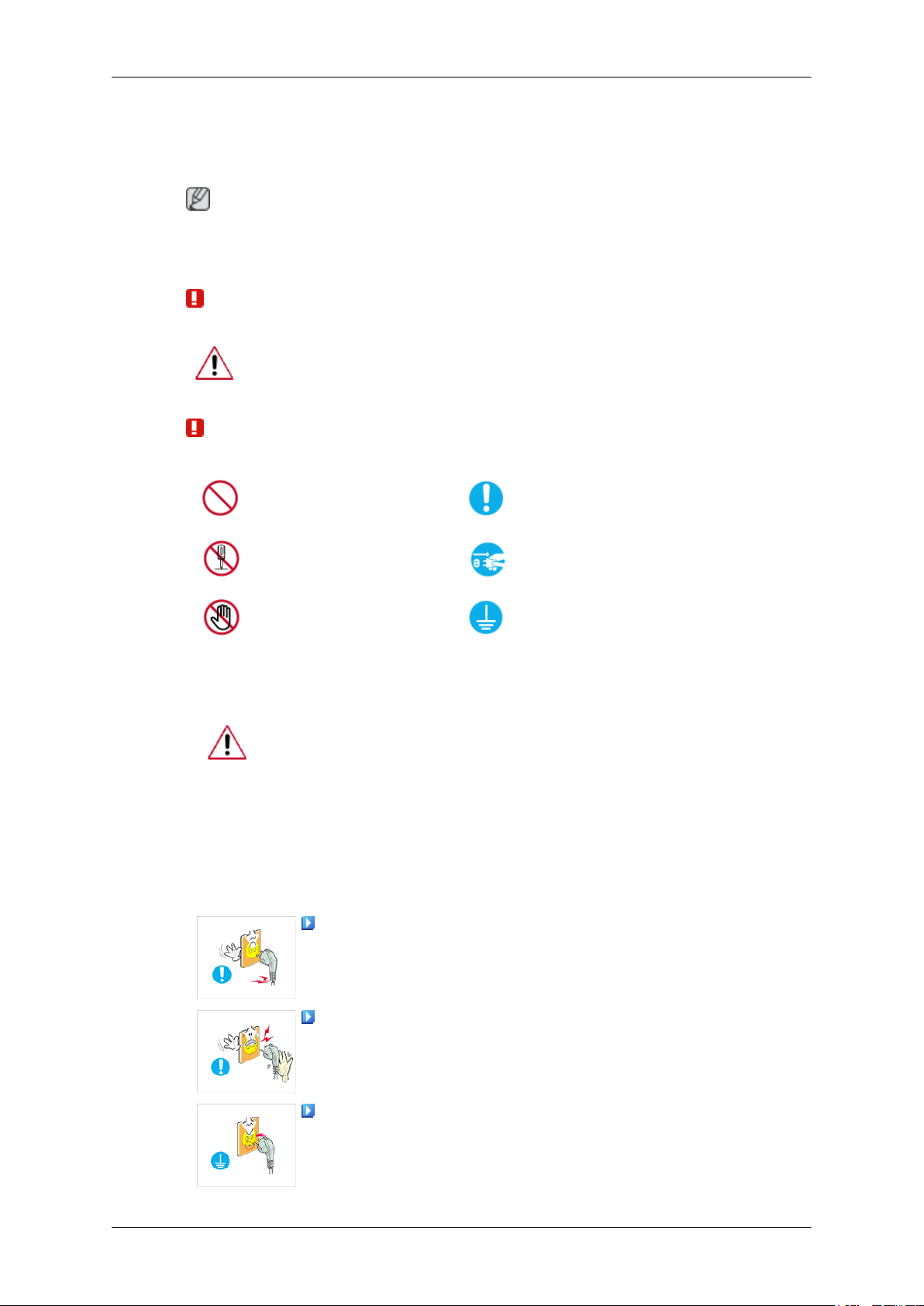
Mesures de sécurité
Signalement
Remarque
Respectez ces instructions de sécurité afin de garantir votre sécurité et d’éviter tout dommage matériel.
Veillez à lire attentivement les instructions et à utiliser le produit correctement.
Avertissement / Mise en garde
Le non-respect des instructions signalées par ce symbole peut provoquer des
dommages corporels ou matériels.
Conventions de signalement
Interdit Important : lire et comprendre
Ne pas démonter Déconnecter la prise de la fiche
Alimentation
Ne pas toucher
Lorsque l'appareil n'est pas utilisé pendant un certain temps, réglez l'ordinateur
sur DPM.
Si vous utilisez un économiseur d'écran, réglez-le sur le mode d'écran actif.
Les images n'ont qu'une valeur de référence et ne sont pas applicables à tous les
cas (ni à tous les pays).
Raccourci vers les instructions anti-rémanence
N’utilisez pas de prise ni de cordon d’alimentation endommagé, ni de
prise électrique descellée ou endommagée.
• Cela pourrait provoquer un choc électrique ou un incendie.
Ne branchez et ne débranchez pas la prise d’alimentation avec les
mains mouillées.
Relier à la terre afin d'éviter un
choc électrique
• Vous risquez un choc électrique.
Veillez à brancher le cordon d'alimentation sur une prise secteur mise
à la terre.
• Cela pourrait provoquer un choc électrique ou entraîner des blessures.
Page 3
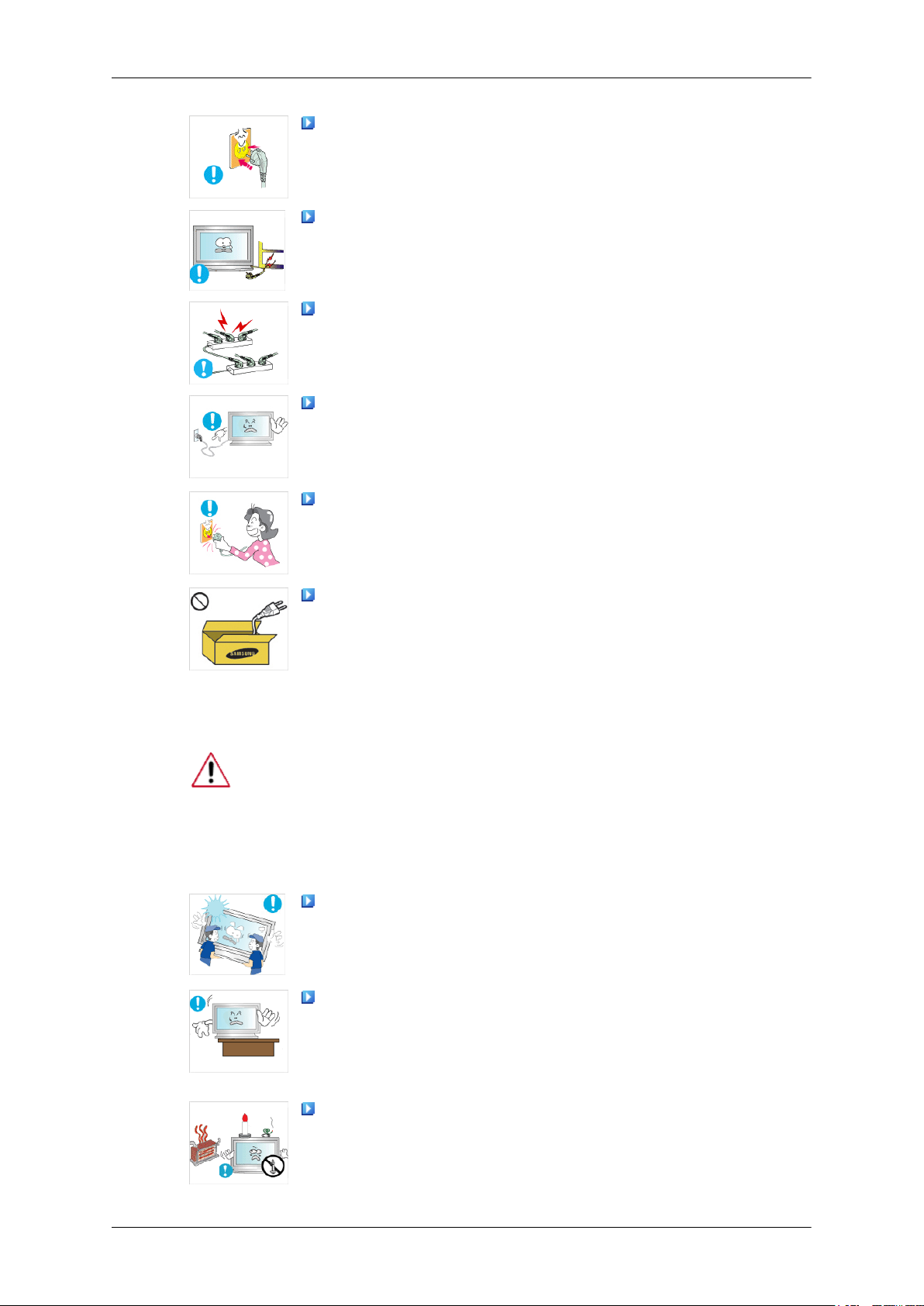
Mesures de sécurité
Assurez-vous que la prise d’alimentation est correctement branchée.
• Sinon, vous risquez un incendie.
Ne pliez pas la prise d’alimentation, ne tirez pas dessus et ne placez
pas d’objet lourd dessus.
• Sinon, vous risquez un incendie.
Ne connectez pas plusieurs appareils sur la même prise électrique.
• Cela pourrait provoquer un incendie dû à une surchauffe.
Ne débranchez pas le cordon d'alimentation lorsque le produit est sous
tension.
• Vous risqueriez de provoquer un choc électrique et d'endommager le
produit.
Pour déconnecter l'appareil du secteur, la prise doit être débranchée de
la prise électrique du secteur. Par conséquent, la prise du secteur doit être
en état de marche.
Installation
• Vous risquez un choc électrique ou un incendie.
Utilisez uniquement le cordon d'alimentation fourni par notre société.
Et n'utilisez pas le cordon d'alimentation fourni pour un autre produit.
• Cela pourrait provoquer un choc électrique ou un incendie.
Contactez un Centre de services agréé si le moniteur est destiné à une installation
dans des endroits exposés à la poussière, à des températures faibles ou élevées,
à une forte humidité, à des substances chimiques et s'il a été prévu pour fonctionner 24/24 heures, comme dans des aéroports, des gares ferroviaires, etc.
Si vous ne le faites pas, vous risquez d’endommager gravement votre écran.
Assurez-vous que deux personnes au moins soulèvent et déplacent le
produit.
• Sinon, il risque de tomber et d’entraîner des blessures ou des dom-
mages matériels.
Lorsque vous installez le produit dans une armoire ou un rack, veillez
à ce que l'extrémité inférieure avant du produit ne dépasse pas du support.
• Il risquerait de tomber et d'occasionner des blessures.
• Utilisez une armoire ou un rack dont la taille est adaptée au produit.
NE PLACEZ PAS DE BOUGIE, DE PRODUIT ANTI-MOUSTIQUE, DE CIGARETTE OU D'APPAREIL DE CHAUFFAGE À
PROXIMITÉ DU PRODUIT.
• Sinon, vous risquez un incendie.
Page 4
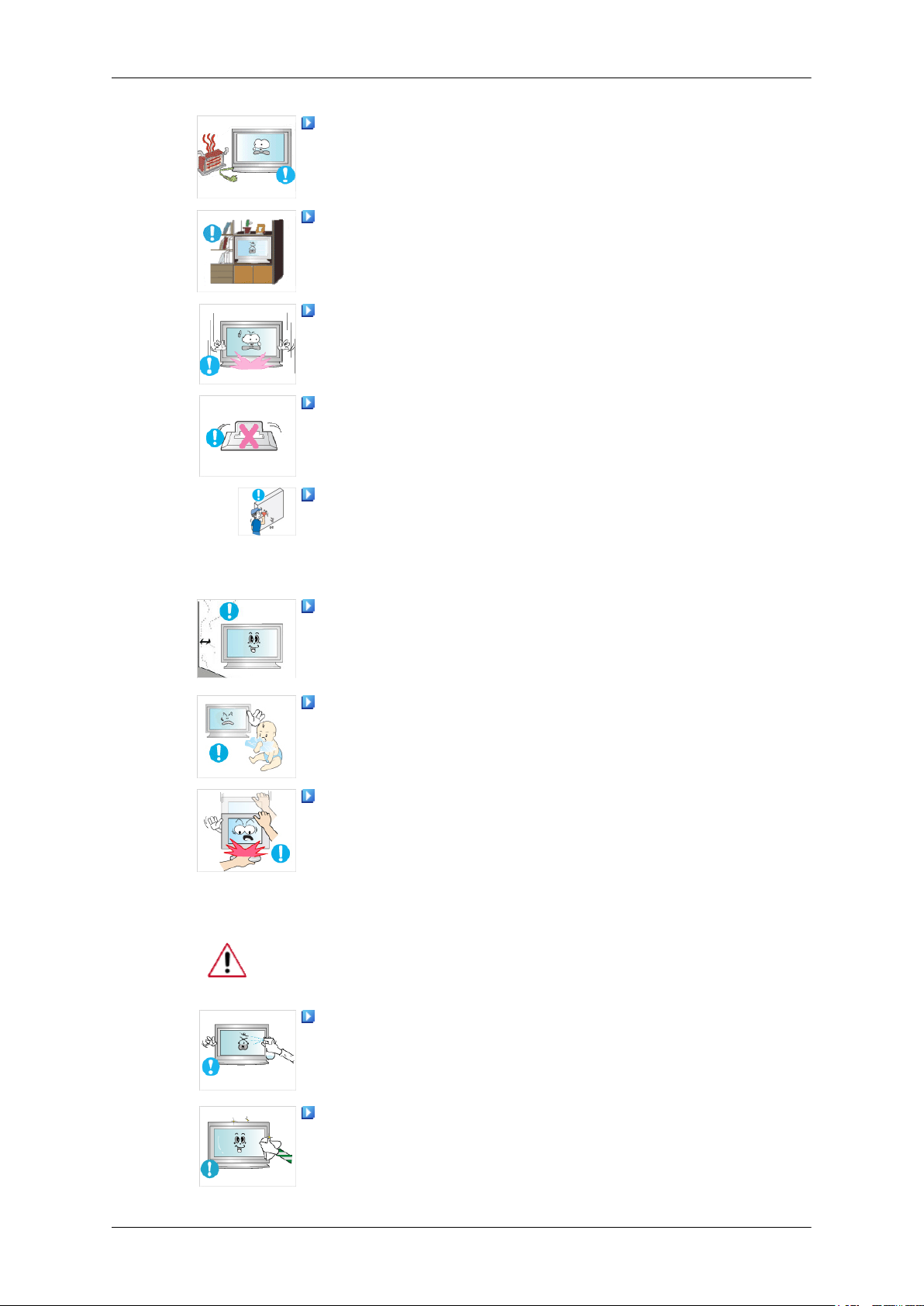
Mesures de sécurité
Tenez le cordon d'alimentation et le produit aussi loin que possible de
tout appareil de chauffage.
• Cela pourrait provoquer un choc électrique ou un incendie.
Ne l’installez pas dans un emplacement peu ventilé tel qu’une armoire.
• Cela pourrait provoquer un incendie dû à une surchauffe des éléments
internes.
Posez le produit délicatement.
• Vous risqueriez d'endommager l'écran.
Ne placez pas la face avant du produit sur le sol.
• Vous risqueriez d'endommager l'écran.
Assurez-vous que le montage de la fixation murale est effectué par
une société d'installation agréée.
Nettoyage
• Il risquerait de tomber et d'occasionner des blessures.
• Veillez à installer la fixation murale spécifiée.
Installez le produit dans une zone correctement ventilée. Veillez à
laisser un espace de plus de 10 cm entre le produit et le mur.
• Cela pourrait provoquer un incendie dû à une surchauffe des éléments
internes.
Veillez à garder l'emballage en plastique hors de portée des enfants.
• L'emballage n'est pas un jeu et il présente un risque d'étouffement
pour les enfants.
Si la taille du moniteur est réglable, ne placez aucun objet, ni une partie
de votre corps sur le support lorsque vous l'abaissez.
• Cela pourrait endommager le produit ou blesser quelqu'un.
Lorsque vous nettoyez le boîtier du moniteur ou la surface de l'écran TFT-LCD,
utilisez un chiffon doux légèrement humidifié.
Ne pulvérisez pas de produit de nettoyage directement sur la surface
du produit.
• Cela pourrait provoquer une décoloration et une déformation de la
structure et la surface de l'écran risquerait de se détacher.
Nettoyez le moniteur à l'aide d'un chiffon doux impregné uniquement
d'un produit prévu à cet effet. Si vous utilisez un produit nettoyant non
spécifique aux moniteurs, vous devez le diluer dans de l'eau en respectant
la proportion 1:10.
Page 5
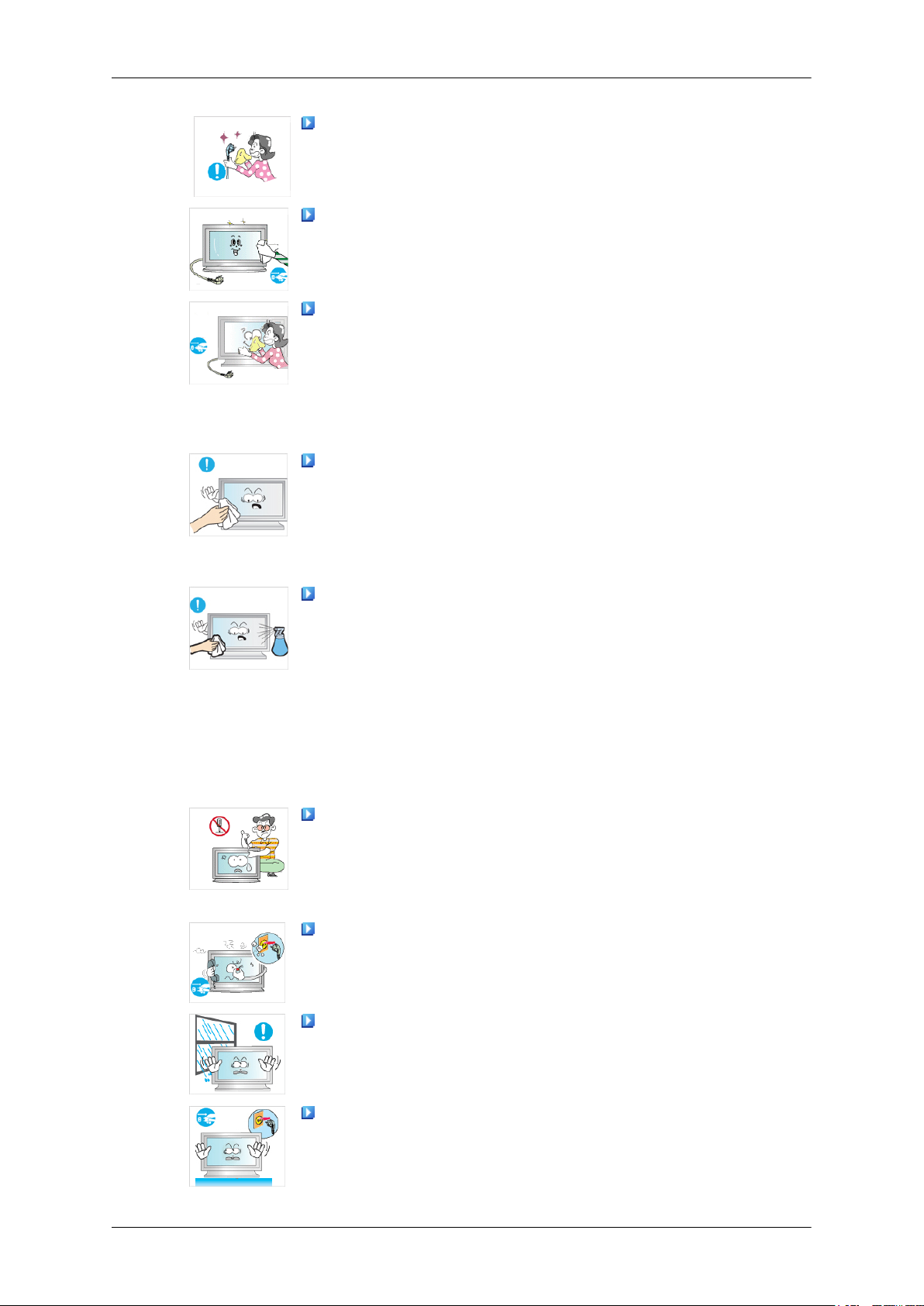
Mesures de sécurité
Lorsque vous nettoyez la fiche ou dépoussiérez la prise, utilisez un
chiffon sec.
• Le non-respect de cette consigne risque de provoquer un incendie.
Lorsque vous nettoyez le produit, veillez à débrancher le cordon d'alimentation.
• Cela pourrait provoquer un choc électrique ou un incendie.
Lorsque vous nettoyez le produit, veillez à débrancher le cordon d'alimentation et à le nettoyer à l'aide d'un chiffon sec.
• (N'utilisez pas de produits chimiques tels que de la cire, du benzène,
de l'alcool, du diluant pour peinture, du produit anti-moustique, du
lubrifiant ou un produit détergent.) Ces produits risqueraient de
modifier l'aspect de la surface et de décoller les étiquettes informatives apposées sur le produit.
Etant donné que la surface externe du produit se raye facilement, veillez à n'utiliser que le type de chiffon spécifié.
• Utilisez le type de chiffon spécifié et ajoutez simplement un peu
d'eau. La présence d'un corps étranger sur le chiffon risquerait de
rayer le produit. Il est donc conseillé de bien le secouer avant de
l'utiliser.
Lorsque vous nettoyez le produit, ne pulvérisez pas d'eau directement
sur le corps du produit.
Autres
• Veillez à ce que l'eau ne pénètre pas dans le produit et qu'il ne soit
pas humide.
• Cela pourrait provoquer un choc électrique, un incendie ou un dys-
fonctionnement.
Le produit est un produit à haute tension. Veillez à ce que les utilisateurs ne le démontent pas, ne le réparent pas ou ne le modifient pas euxmêmes.
• Cela pourrait provoquer un choc électrique ou un incendie. Pour toute
réparation, contactez un Centre de services.
Si des odeurs ou des bruits inhabituels émanent de votre appareil,
débranchez-le immédiatement et contactez un Centre de services.
• Cela pourrait provoquer un choc électrique ou un incendie.
Ne placez pas ce produit dans un emplacement exposé à l’humidité,
la poussière, la fumée ou l'eau, ni dans une voiture.
• Cela pourrait provoquer un choc électrique ou un incendie.
Si le produit tombe ou que son boîtier se casse, éteignez l'appareil et
débranchez le cordon d'alimentation. Contactez un Centre de services.
• Cela pourrait provoquer un choc électrique ou un incendie.
Page 6

Mesures de sécurité
En cas d'orage, ne touchez ni le cordon d'alimentation, ni le câble
d'antenne.
• Cela pourrait provoquer un choc électrique ou un incendie.
N'essayez pas de déplacer le moniteur en tirant uniquement sur le cordon ou le câble de signal.
• Le produit risquerait de tomber, d'être endommagé et, si le câble est
endommagé, de provoquer un choc électrique ou un incendie.
Ne soulevez pas et ne déplacez pas le produit d'avant en arrière ou de
gauche à droite en vous servant uniquement du cordon d'alimentation ou
des câbles de signal.
• Le produit risquerait de tomber, d'être endommagé et, si le câble est
endommagé, de provoquer un choc électrique ou un incendie.
Assurez-vous que les ouvertures de ventilation ne sont pas obstruées
par une table ou un rideau.
• Cela pourrait provoquer un incendie dû à une surchauffe des éléments
internes.
Ne placez pas de récipients contenant de l'eau, des vases, des médicaments ou des objets métalliques sur le produit.
• Si de l'eau ou un corps étranger pénètre dans le produit, débranchez
le cordon d'alimentation et contactez un Centre de services.
• Cela pourrait provoquer un choc électrique, un incendie ou un dys-
fonctionnement.
N'utilisez pas et ne rangez pas de vaporisateur combustible ou de matériau inflammable à proximité du produit.
• Cela pourrait provoquer une explosion ou un incendie.
N'insérez aucun objet métallique, tel que des baguettes, des pièces de
monnaie ou des épingles, et aucun objet inflammable, tel que des allumettes ou du papier dans le produit (à travers les ouvertures de ventilation,
les bornes d'entrée et de sortie, etc.).
• Si de l'eau ou un matériau étranger pénètre dans le produit, débran-
chez le cordon d'alimentation et contactez un Centre de services.
• Cela pourrait provoquer un choc électrique ou un incendie.
Si le moniteur affiche une image fixe pendant une longue période, une
image rémanente ou une tache peut apparaître.
• Si vous n'utilisez pas le produit pendant une longue période, placez-
le en mode veille ou utilisez un économiseur d'écran.
Définissez une résolution et une fréquence appropriées au produit.
• Autrement, vous risqueriez de vous endommager la vue.
Page 7
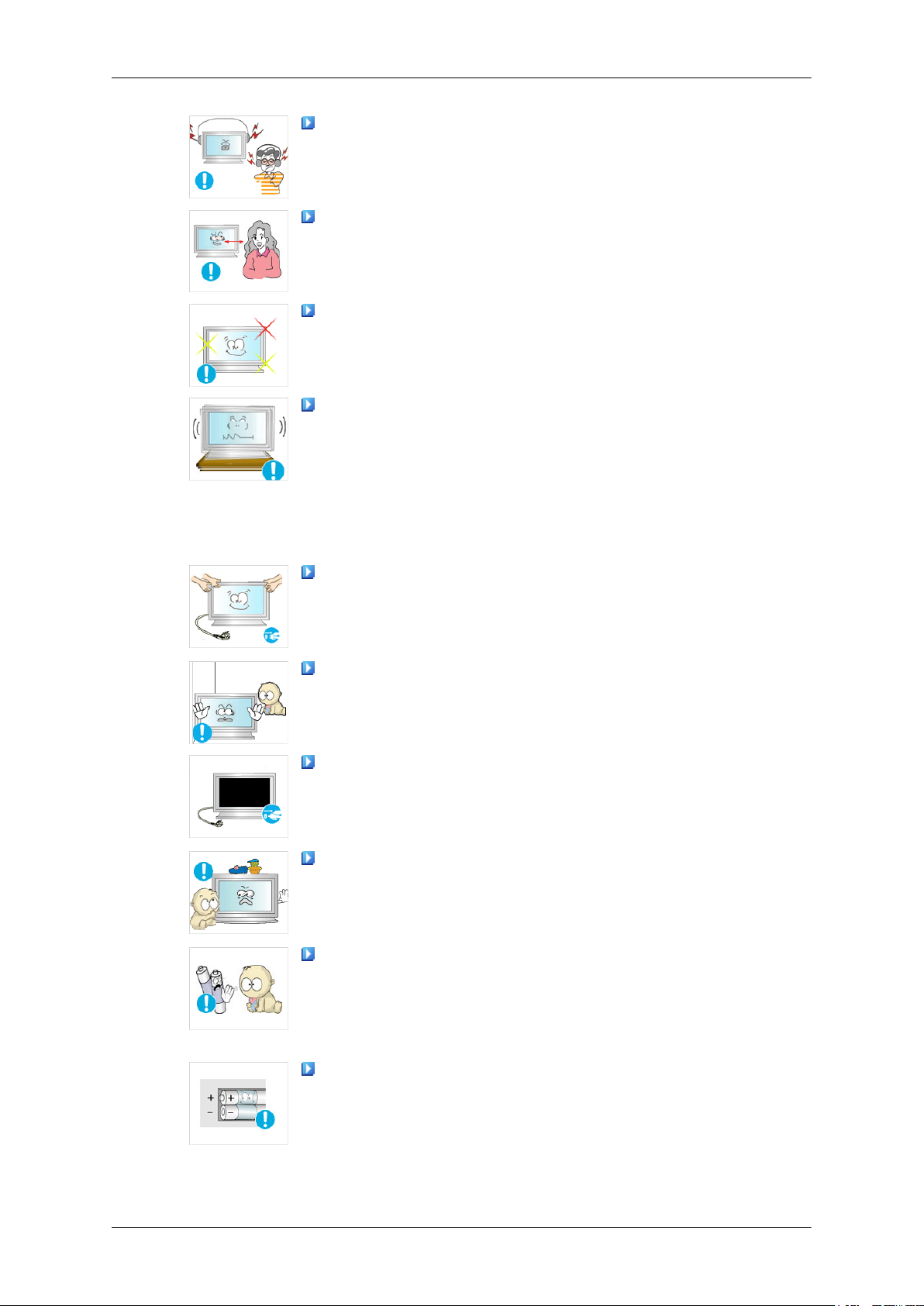
Mesures de sécurité
Lorsque vous utilisez un casque ou des écouteurs, ne réglez pas le
volume sur un niveau trop élevé.
• Vous risqueriez de souffrir de troubles de l'audition.
Respectez une distance suffisante entre vos yeux et l'écran, au risque
de souffrir de troubles de la vue.
Après avoir utilisé le moniteur pendant une (1) heure, faites une pause
de cinq (5) minutes.
Cela permet d'atténuer la fatigue oculaire.
N'installez pas le produit sur une surface instable telle qu'un rack
chancelant, sur une surface irrégulière ou dans un endroit soumis à des
vibrations.
• Autrement, il risque de tomber et d’entraîner des blessures ou des
dommages matériels.
• Si vous utilisez le produit dans un endroit soumis à des vibrations, il
risque d'être endommagé et de provoquer un incendie.
Lorsque vous déplacez le produit, mettez-le hors tension et débranchez
le cordon d'alimentation, le câble de l'antenne, ainsi que tous les câbles
connectés au produit.
• Cela pourrait provoquer un choc électrique ou un incendie.
Empêchez les enfants de tirer ou de monter sur le produit.
• Le produit risquerait en effet de tomber et de provoquer des blessures
graves, voire la mort.
Si vous n'utilisez pas le produit pendant une longue période, débranchez le cordon d'alimentation de la prise électrique.
• Cela pourrait provoquer une surchauffe ou un incendie à cause de la
poussière ou à la suite d'un choc électrique ou d'une fuite.
Ne placez, sur le produit, aucun objet lourd, jouet ou confiserie (des
biscuits, par exemple) qui risquerait d'attirer l'attention des enfants.
• Vos enfants pourraient s'accrocher à l'objet et le faire tomber, ce qui
présente un risque de blessures graves, voire mortelles.
Veillez à ce que les enfants ne mettent pas la pile dans leur bouche
lorsque celle-ci est retirée de la télécommande. Placez la pile hors de
portée des bébés et des enfants.
• Si un enfant met une pile dans sa bouche, consultez immédiatement
un médecin.
Lorsque vous insérez la pile, veillez à respecter les polarités (+, -).
• Sinon, vous risquez d'endommager les piles ou de provoquer une
surchauffe ou des blessures ou, encore d'endommager la télécommande en raison d'une fuite du liquide interne.
Page 8
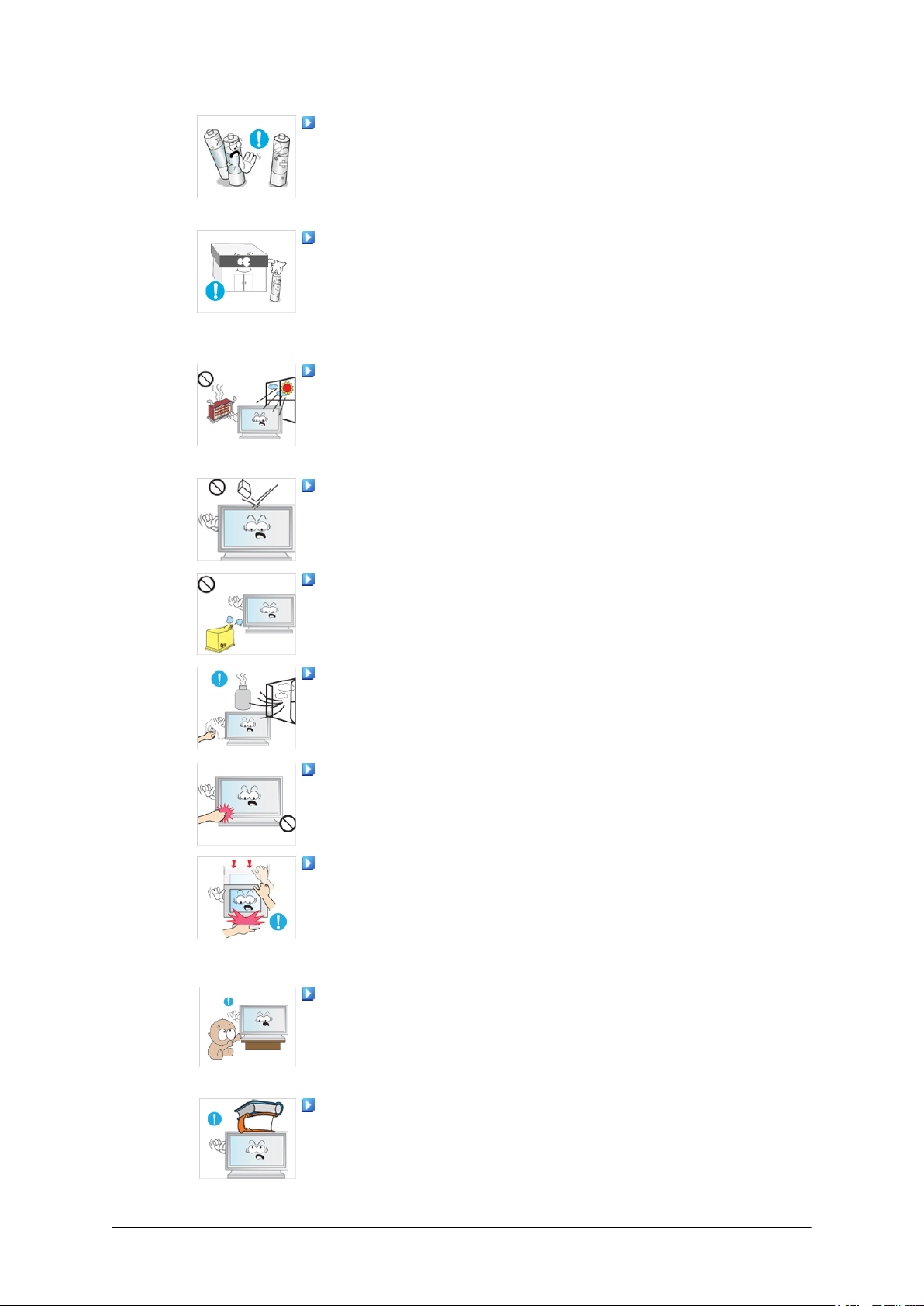
Mesures de sécurité
Utilisez uniquement les piles standard spécifiées et ne mélangez pas
les piles usagées et neuves.
• Sinon, vous risquez d'endommager les piles ou de provoquer une
surchauffe ou des blessures, ou encore d'endommager la télécommande en raison d'une fuite du liquide interne.
Les piles (et piles rechargeables) ne sont pas des déchets ordinaires et
doivent être renvoyées pour recyclage. Il appartient au client de renvoyer
les piles usagées ou rechargeables à des fins de recyclage.
• Le client peut déposer les piles usagées ou rechargeables dans une
déchetterie ou dans un magasin proposant le même type de piles ou
de piles rechargeables.
Ne placez pas le produit dans un endroit où il est directement exposé
aux rayons du soleil ou à proximité d'une source de chaleur telle qu'un
feu ou un radiateur.
• Cela risquerait de réduire la durée de vie du produit et de provoquer
un incendie.
Ne donnez aucun coup et ne laissez tomber aucun objet sur le produit.
• Cela pourrait provoquer un choc électrique ou un incendie.
N'utilisez pas d'humidificateur ou de table de cuisine à proximité du
produit.
• Cela pourrait provoquer un choc électrique ou un incendie.
En cas de fuite de gaz, ne touchez ni le produit ni sa prise d'alimentation
et procédez immédiatement à une ventilation du local.
• Si une étincelle se produit, cela peut provoquer une explosion ou un
incendie.
Si le produit reste allumé pendant un certain temps, le panneau d'affichage devient chaud. Ne le touchez pas.
• Gardez les petits accessoires hors de portée des enfants.
Soyez prudent lorsque vous réglez l'angle du moniteur ou la hauteur
du support.
• Vous risqueriez de vous blesser en coinçant votre main ou vos doigts.
• Veillez également à ne pas trop incliner le produit, car il pourrait
tomber et occasionner des blessures.
N'installez pas le produit dans un endroit accessible aux enfants.
• Il risquerait de tomber et d'occasionner des blessures.
• Sa partie avant étant lourde, installez l'appareil sur une surface plate
et stable.
Ne placez aucun objet lourd sur le produit.
• Cela pourrait entraîner des blessures ou des dommages matériels.
Page 9
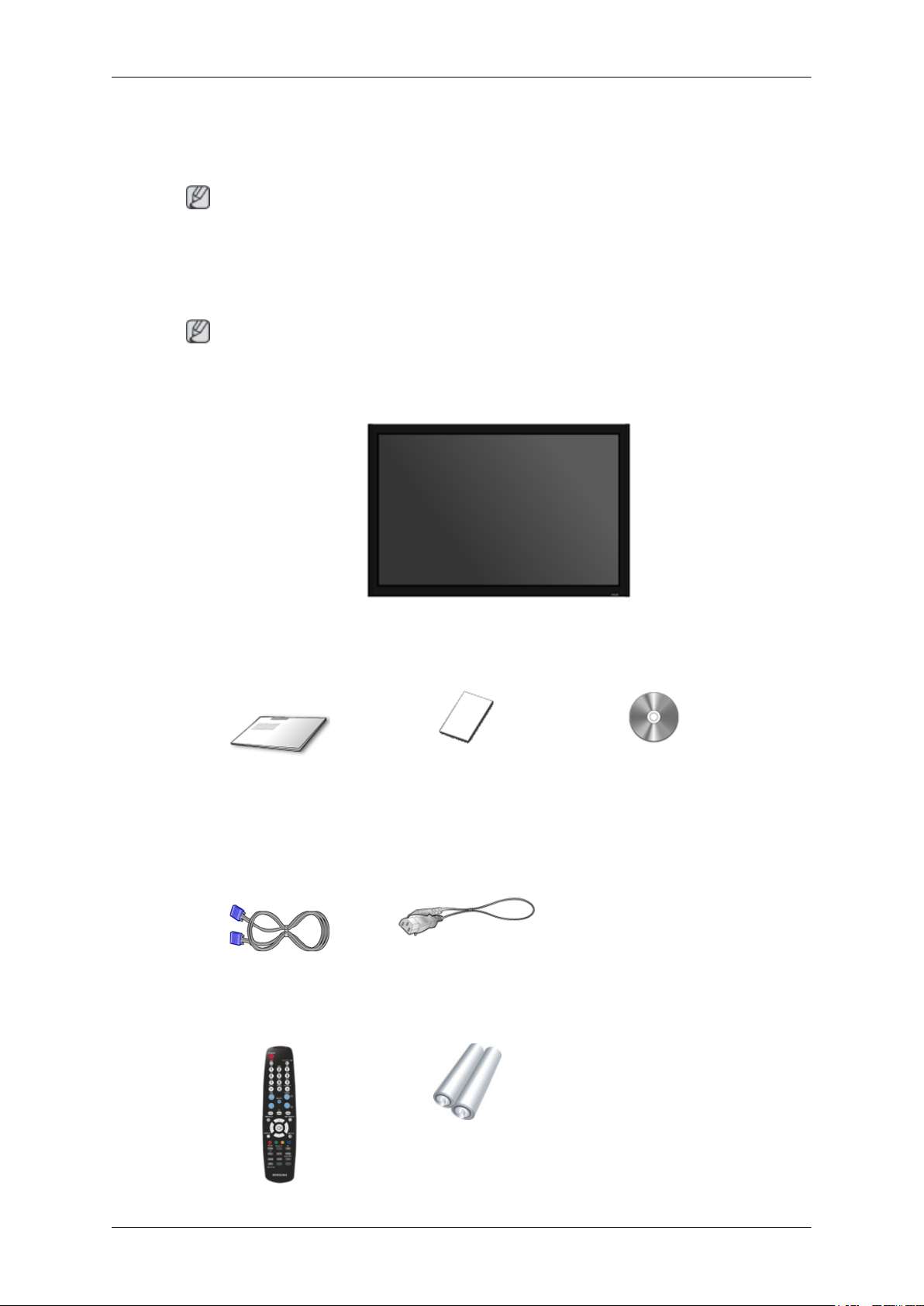
Introduction
Contenu de l’emballage
Remarque
Veuillez vous assurer que les composants suivants sont bien inclus avec votre moniteur.
Le cas échéant, contactez votre revendeur.
Contactez un revendeur local pour acheter des éléments en option.
Remarque
Ne placez pas le produit directement sur le sol.
Déballage
Affichage LCD
Manuels
Guide d'installation rapide Carte de garantie
(Non disponible partout)
Câbles
Câble D-Sub Cordon d'alimentation
Autres
Manuel d'utilisation
Page 10

Autres
Télécommande Piles (AAA X 2)
(Non disponible partout)
Vendu séparément
Câble DVI Kit de fixation au mur Câble LAN
Introduction
(Applicable uniquement pour
le modèle MXn)
Boîtier tuner TV Boîtier réseau
Remarque
• Vous pouvez acheter et connecter un autre boîtier réseau ou tuner TV. Pour plus d'informations
sur leur utilisation, reportez-vous aux manuels utilisateur respectifs.
• Vous ne pouvez connecter qu'un boîtier externe.
Votre écran LCD
Avant
(Applicable uniquement pour
le modèle MX)
Kit de Support provisoire
Bouton MENU [MENU]
Page 11
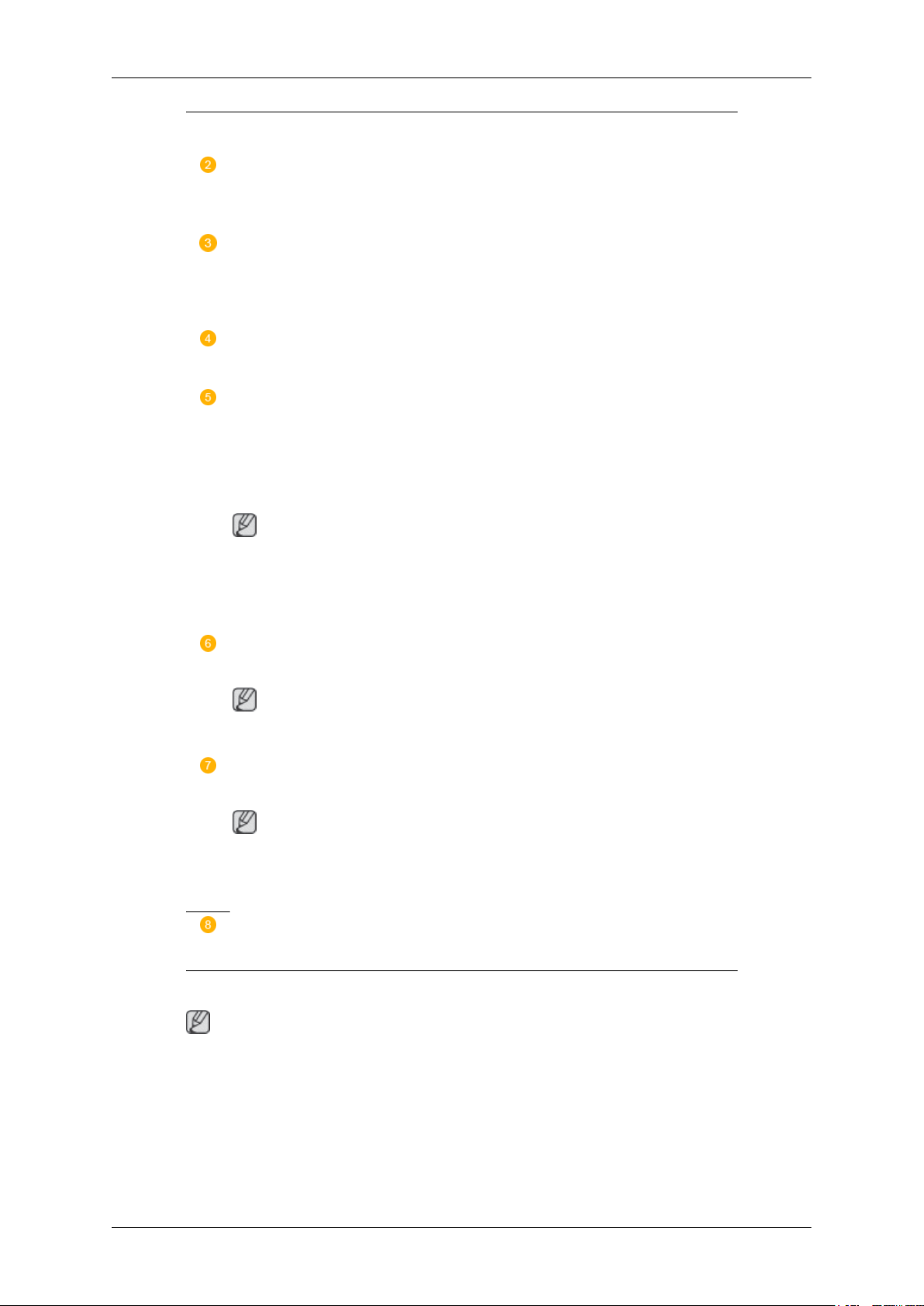
Introduction
Ouvre le menu à l'écran et quitte le menu. Egalement utilisé pour quitter le menu
OSD ou revenir au menu précédent.
Bouton Monter-Descendre
Se déplace verticalement d'une option de menu à une autre ou règle les valeurs de
menu sélectionnées.
Bouton Gauche-Droite / Bouton Volume
Se déplace horizontalement d'une option de menu à une autre ou règle les valeurs
de menu sélectionnées. Si les fonctions OSD ne sont pas affichées, appuyez sur le
bouton pour régler le volume.
Bouton ENTER [ENTER]
Permet d'activer un élément de menu mis en surbrillance.
Bouton SOURCE [SOURCE]
SOURCE llume l’indicateur du signal d’entrée en cours de présentation. Le
changement de source n'est possible que pour les appareils externes connectés au
moniteur.
[PC] → [DVI] → [AV] → [HDMI] → [MagicInfo] → [TV]
Remarque
• Le menu TV est disponible lorsqu'un boîtier tuner TV est installé.
• Le menu MagicInfo est disponible lorsqu'un boîtier réseau est installé sur le
modèle MXn ou MX.
D.MENU
Ouvre le D.MENU à l'écran.
Remarque
• Cette fonction est disponible lorsqu'un boîtier tuner TV est installé.
Voyant d'alimentation
Indique que le Mode d'économie est en position normale ou Puissance.
Remarque
Reportez-vous à Mode Economie d'énergie décrit dans le manuel pour plus d'informations sur la fonction d'économie d'énergie. Pour économiser de l'énergie,
éteignez votre moniteur lorsque vous ne l'utilisez pas pendant de longues périodes.
Capteur télécommande
Orientez la télécommande en direction de ce point sur le Moniteur.
Arrière
Remarque
Voir PowerSaver decrit dans le manuel pour plus d'informations concernant les fonctions de l'économie
d` énergie. Pour la consérvation d'énergie, éteindre votre moniteur quand vo us ne vous en servez pas
ou quand vous absentez pour un long moment.
Page 12

Introduction
POWER S/W ON [ │ ] / OFF [O]
Allume et éteint le moniteur.
POWER IN
Cordon d'alimentation, connecte le moniteur et la
prise murale.
RS232C OUT/IN (port série RS232C)
programme port MDC (Multi Device Control)
DVI / PC / HDMI IN [DVI/PC/HDMI AUDIO
IN] (PC/DVI/HDMI (Terminal de connexion audio (entrée))
DVI / PC / HDMI IN [HDMI]
Reliez la borne HDMI située à l'arrière de votre
moniteur à la borne HDMI de votre périphérique
de sortie numérique à l'aide d'un câble HDMI.
DVI / PC / HDMI IN [RGB] (Connexion vidéo PC)
Utilisation d'un 15 broches D-Sub mode PC (PC
analogue)
DVI / PC / HDMI IN [DVI] (Connexion vidéo
PC)
Utilisation d'un DVI-D vers DVI-D - mode DVI
(PC numérique)
Page 13

Introduction
DC POWER OUT [Power]
Branchez-le au connecteur POWER d'un boîtier
tuner TV ou réseau.
AV IN [VIDEO] (Connexion vidéo )
Branchez le connecteur [ VIDEO ] du moniteur à
la sortie vidéo du périphérique externe à l'aide
d'un câble VIDEO.
AV AUDIO IN [L-AUDIO-R](Connexion
MONITOR audio (entrée))
AV AUDIO OUT [L-AUDIO-R] (terminal
connexion audio du moniteur (sortie))
RGB OUT
(Applicable uniquement pour le modèle MXn)
LAN (Connexion LAN)
(Applicable uniquement pour le modèle MXn)
USB(Connexion USB)
Compatible clavier/souris, périphérique de stockage de masse.
(Applicable uniquement pour le modèle MXn)
Remarque
Le nombre de moniteurs pouvant être connectés
à une sortie de boucle diffère en fonction de la
configuration, notamment du câble, de la source
du signal, etc. Pour éviter toute dégradation du
câble ou de la source du signal, il est conseillé de
ne pas connecter plus de 10 moniteurs.
Page 14
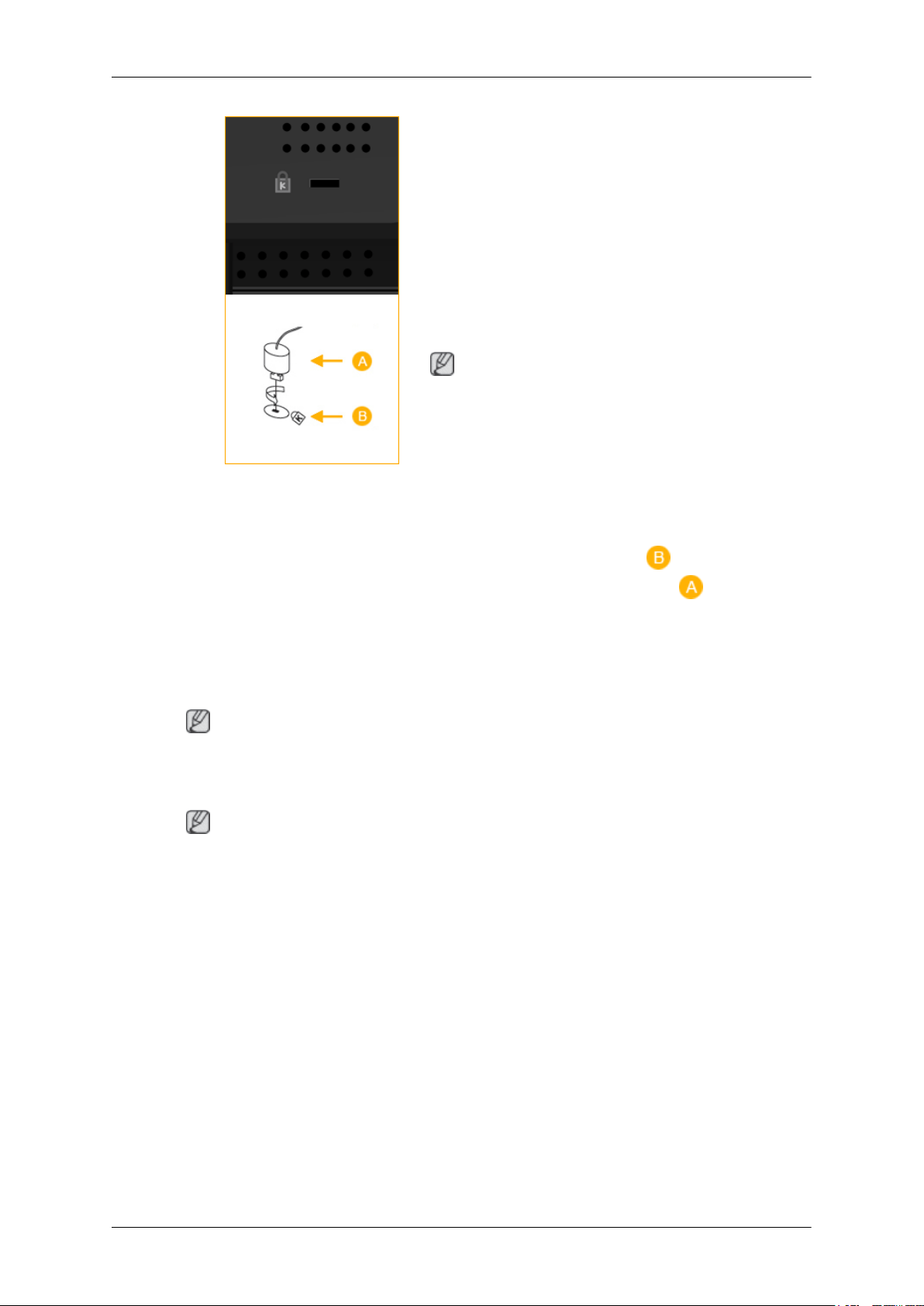
Introduction
Kensington Lock
Le verrou Kensington est un périphérique utilisé
pour fixer physiquement le système lorsque vous
l'utilisez dans un lieu public. Le dispositif de verrouillage est fourni séparément. L’aspect global
et la méthode de verrouillage peuvent différer de
ceux présentés sur l’illustration, selon le fabricant. Consultez le manuel fourni avec le verrou
Kensington pour obtenir des instructions d’utilisation. Le dispositif de verrouillage est fourni
séparément.
Remarque
L'emplacement du verrou Kensington peut varier
en fonction du modèle.
Utilisation du verrou antivol
Kensington
Remarque
Reportez-vous à Connexion des câbles pour plus d'informations sur la connexion des câbles.
Télécommande
Remarque
Les performances de la télécommande peuvent être affectées par une télévision ou d'autres appareils
électroniques fonctionnant près du moniteur. Les disfonctionnements sont dus aux interférences de
fréquences.
1. Insérez le dispositif de verrouillage dans la
fente Kensington du moniteur puis tour-
nez-le dans le sens du verrouillage .
2. Branchez le câble du verrou Kensington.
3. Fixez le verrou Kensington sur un bureau ou
tout autre objet lourd inamovible.
Page 15

Introduction
POWER
OFF
Number Buttons
Bouton DEL
+ VOL -
MUTE
TV/DTV
MENU
INFO
BOUTONS DE COULEUR
TTX/MIX
STILL
AUTO
S.MODE
MDC
LOCK
SOURCE
ENTER/PRE-CH
CH/P
D.MENU
GUIDE
RETURN
Haut - Bas et Gauche-Droite
EXIT
SRS
MagicInfo
P.MODE
DUAL/MTS
PIP
SWAP
1. POWER
2.
Off
3. Number Buttons Permet de changer de chaîne.
Allume le moniteur.
Eteint le moniteur.
Page 16

Introduction
Le bouton "-" fonctionne uniquement pour le mode DTV. Il per-
4. Bouton DEL button
5. + VOL - Règle le volume audio.
met de sélectionner MMS (multicanaux) pour un téléviseur numérique (DTV).
6. MUTE
7. TV/DTV Sélectionne directement le téléviseur et le mode DTV.
8. MENU
9.
10. INFO
11.COLOR BUTTONS Permet d'ajouter ou de supprimer des chaînes et d'en mémoriser
12.
TTX/MIX
Il suspend (mode muet) la sortie audio temporairement . S'affiche
dans le coin inférieur gauche de l'écran Le son est à nouveau actif
si vous appuyez sur le bouton MUTE (Silence) ou - VOL + en
mode Mute (Silence).
Ouvre le menu à l'écran et quitte le menu ou ferme le menu de
réglage.
Permet d'activer un élément de menu mis en surbrillance.
Les informations sur l'image en cours sont affichées dans le coin
supérieur gauche de l'écran.
dans la liste des chaînes favorites du menu "Liste des chaînes".
Les chaînes de télévision fournissent des services d'informations
écrites via le Télétexte.
- Boutons de télétexte
Pour plus d'informations > TTX / MIX
13.STILL Appuyez une fois sur le bouton pour figer l'écran. Appuyez de
nouveau sur le bouton pour annuler l'action.
14.AUTO Il permet de régler l’affichage écran automatiquement. (PC) En
modifiant la résolution dans le panneau de configuration, un
ajustement automatique est effectué.
15. S.MODE Lorsque vous appuyez sur ce bouton, le mode audio en cours est
affiché en bas à gauche de l’écran. Le moniteur comprend un amplificateur haute fidélité intégré. Appuyer de nouveau sur le bouton pour passer d'un mode préconfiguré à l'autre. ( Standard →
Musique → Cinéma → Parole → Personnel )
16.MDC Bouton de lancement rapide MDC.
17.LOCK Ce bouton active ou désactive toutes les touches de fonction de la
télécommande et du moniteur, à l'exception des touches de mise
sous tension et LOCK.
SOURCE
18.
19. ENTER/PRE-CH
Appuyez sur ce bouton pour changer la SOURCE du signal d'entrée.
La modification de la SOURCE n'est possible que pour les périphériques externes connectés au moniteur.
Ce bouton permet de revenir à la chaîne précédente.
20.
CH/P En mode TV, sélectionnez TV channels (Chaînes de télévision).
Page 17
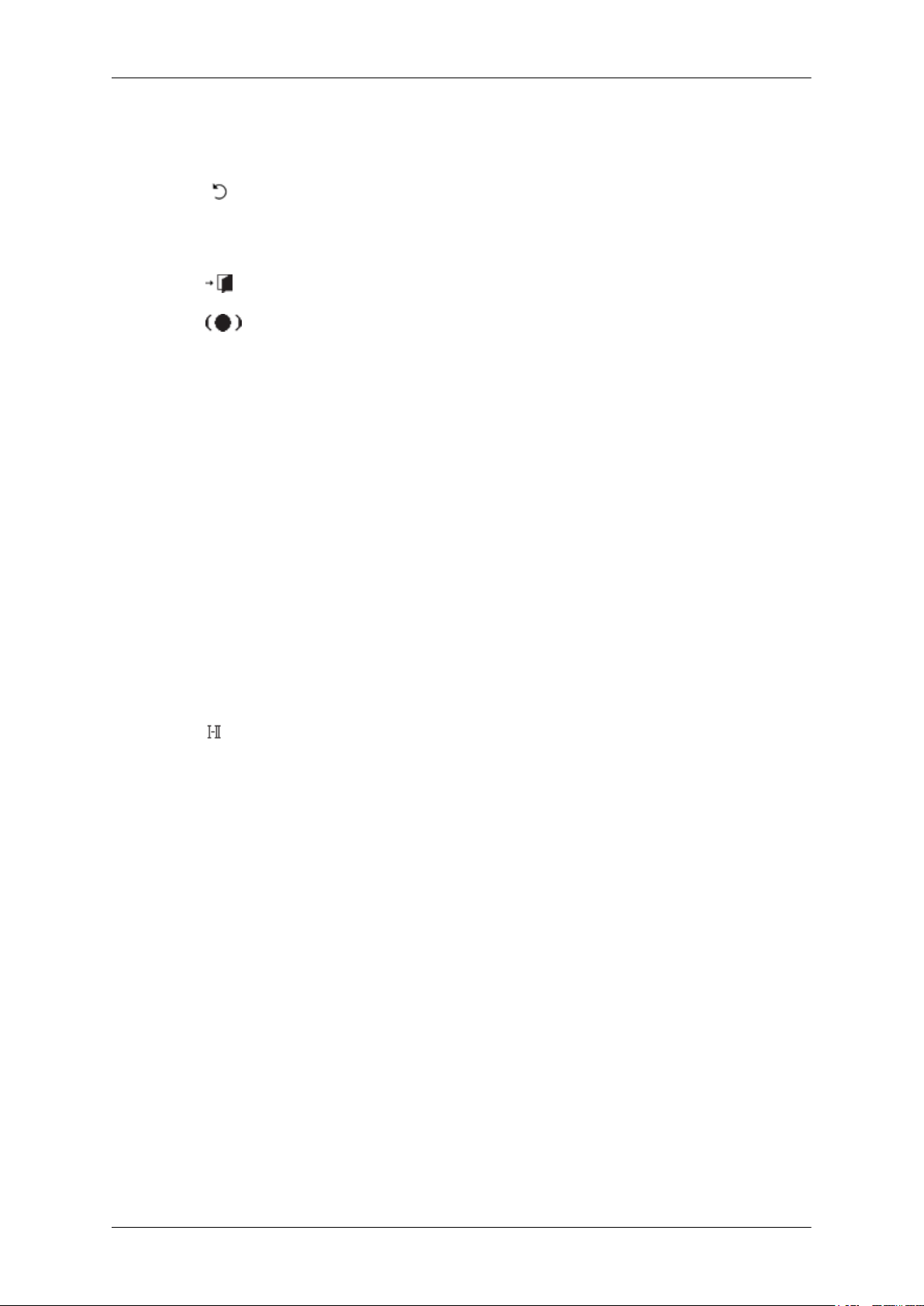
Introduction
21.D.MENU Ecran de menu DTV
22.GUIDE Ecran du guide électronique des programmes (EPG)
23.
RETURN
24. Haut - Bas et Gauche-Droite Se déplace horizontalement ou verticalement d'une option de
25. EXIT
26.
27.MagicInfo Bouton de lancement rapide MagicInfo .
28. P.MODE Lorsque vous appuyez sur ce bouton, le mode d'image actuel s'af-
SRS
Revient au menu précédent.
menu à une autre, ou règle les valeurs de menu sélectionnées.
Ferme l'écran de menu.
Non disponible.
fiche dans la partie centrale inférieure de l'écran.
AV / HDMI / TV : P.MODE
Le moniteur a quatre paramétrages automatiques de l'image. Puis
appuyez de nouveau sur ce bouton pour afficher les différents
modes prédéfinis. ( Dynamique → Standard → Cinéma →
Personnel)
PC / DVI / MagicInfo: M/B (MagicBright)
MagicBright est une fonctionnalité qui garantit un environnement d'affichage idéal selon le contenu de l'image regardée. Puis
appuyez de nouveau sur ce bouton pour afficher les différents
modes prédéfinis. (Loisirs → Internet → Texte → Personnel )
29.
DUAL/MTS
30. PIP Appuyez sur ce bouton pour contrôler la fenêtre PIP.
DUAL-
Utilice el botón DUAL en el mando a distancia para seleccionar
Estéreo o Mono cuando el monitor está en el modo TV o Radio
FM.
MTS-
Lorsque vous appuyez sur ce bouton, le mode audio en cours est
affiché en bas à gauche de l’écran. (Seulement sur l’Ecran TV).
Type audio Mode_MTS/S Par défaut
FM Stéréo Mono Mono Modification
Stéréo Mono ↔ Stéréo
SAP Mono ↔ SAP Mono
- Cette fonction n'est pas disponible sur ce moniteur.
manuelle
31.SWAP Echange du contenu des images main et PIP. L’image de la fenêtre
PIP apparaît sur l’écran principal et celle de l’écran principal apparaît dans la fenêtre PIP.
- Cette fonction n'est pas disponible sur ce moniteur.
Page 18
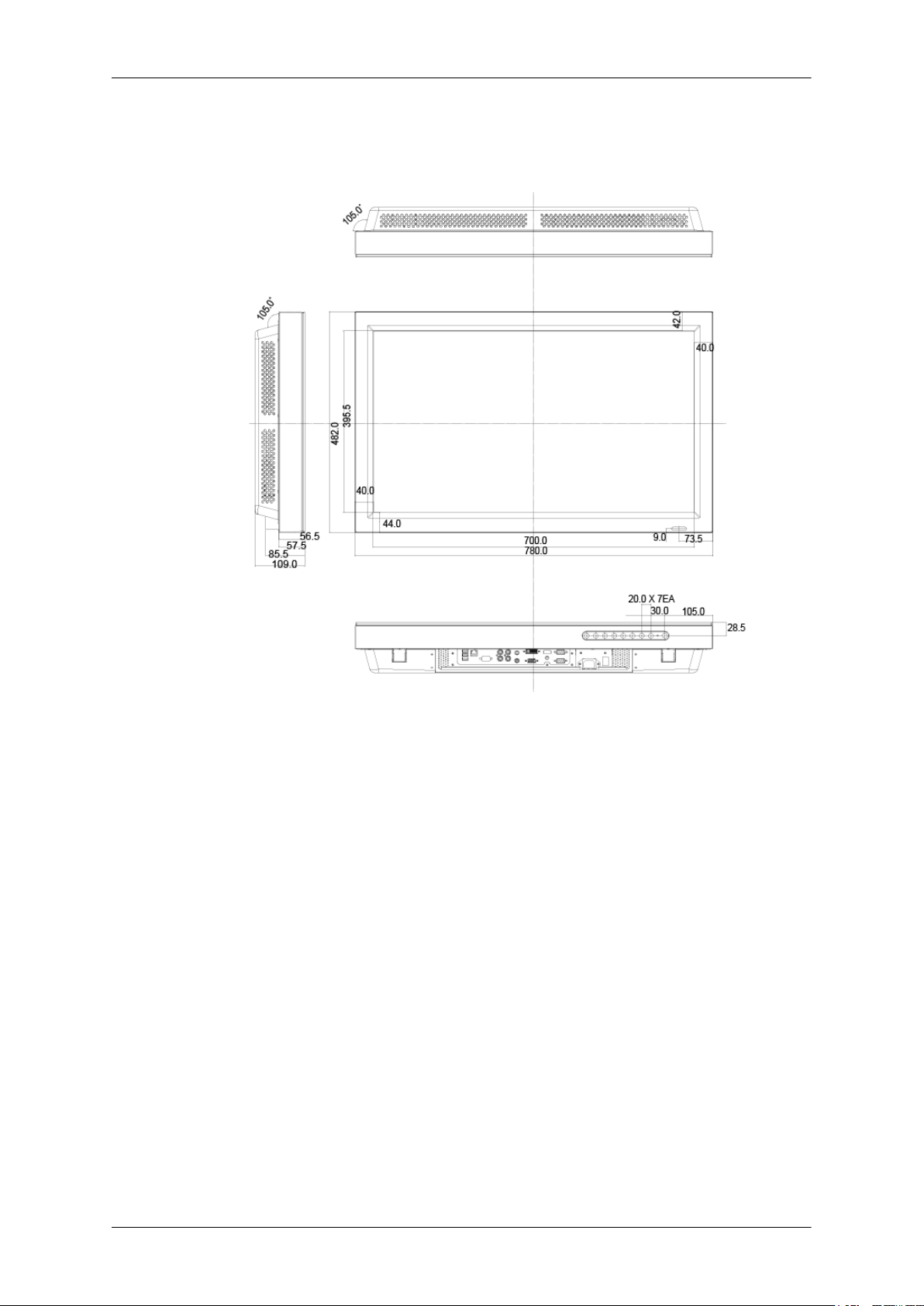
Agencement mécanique
Agencement mécanique
Introduction
Page 19

Tête du moniteur
DIMENSION DU MODELE RESEAU
Introduction
Installation de la fixation VESA
• Lorsque vous installez VESA, vérifiez que vous le faites en conformité avec les normes interna-
tionales VESA.
• Achat et installation d'une fixation conforme aux normes VESA : veuillez vous adresser au reven-
deur SAMSUNG le plus proche pour passer commande et prendre rendez-vous. Des installateurs
professionnels se déplaceront alors à votre domicile pour mettre en place la fixation.
• Toute manipulation de l'écran LCD requiert la présence d'au moins deux personnes.
• SAMSUNG ne saurait être tenu pour responsable des éventuels dégâts ou blessures résultant d'une
installation faite par le client.
Page 20
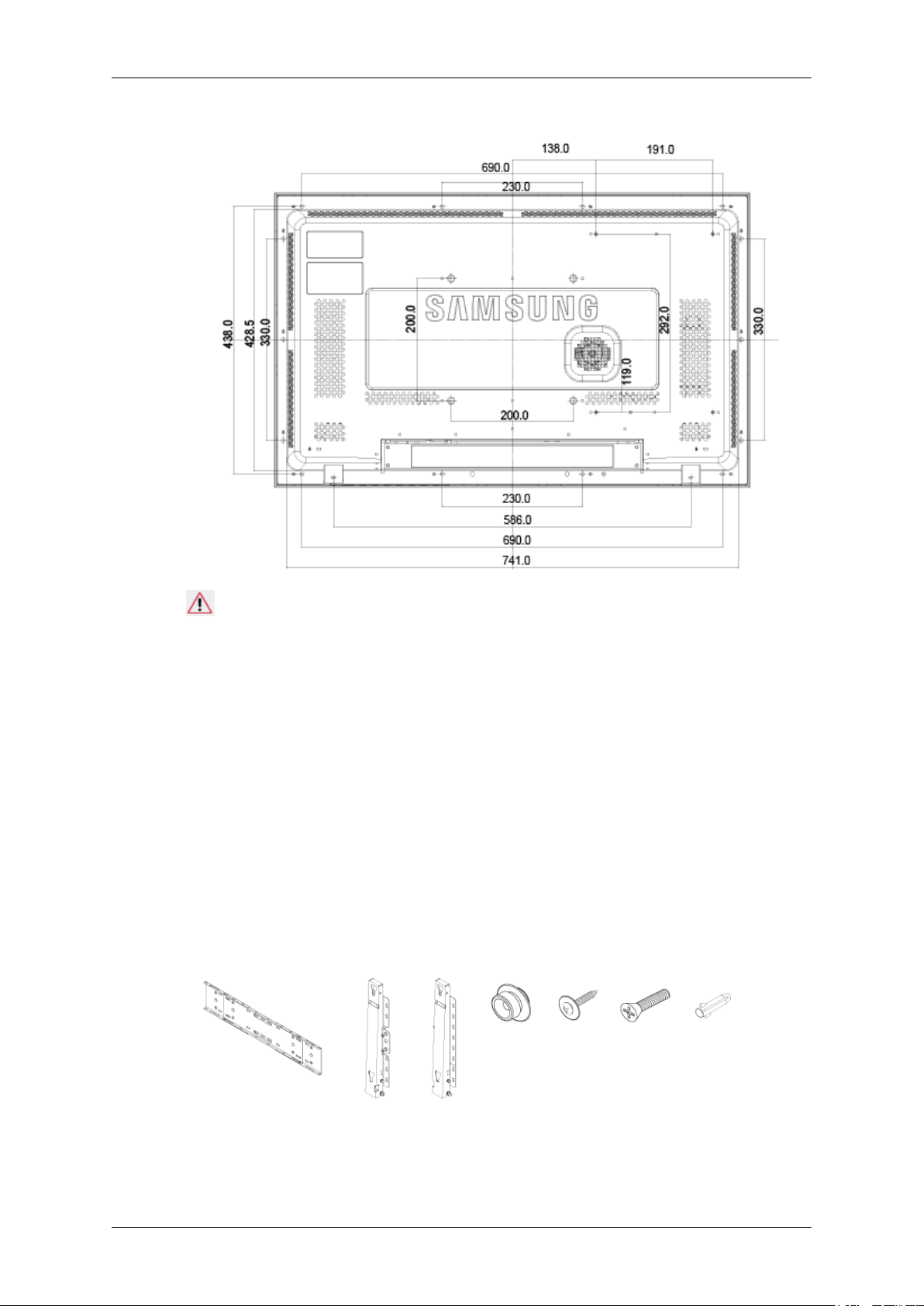
Dimensions
Introduction
Remarque
Pour poser la fixation au mur, utilisez uniquement des vis à métaux de 6 mm de diamètre et de 8 à 12
mm de long.
Installation murale
• Faites appel à un technicien pour installer la fixation murale.
• SAMSUNG Electronics ne saurait être tenu responsable des dommages matériels ou corporels qui
pourraient être causés en cas d'installationpar le client.
• Ce produit doit être installé sur des murs en ciment. Le produit peut être instable s'il est installé sur
du plâtre ou du bois.
Composants
Utilisez uniquement les composants et accessoires livrés avec le produit.
Fixation murale (1) Bras (Gauche: 1,
Droit 1)
Suspension en
plastique
(4)
Vis(A)
(11)
Vis(B)
(4)
Ancrage
(11)
Page 21

Installation murale
Remarque
Il y a deux bras (gaucheet droit). Utilisez la charnière correcte.
1. Insérez la vis imperdable et vissez la dans le sens de la flèche.
Fixez ensuite la fixation au mur.
Introduction
Il y a deux bras (gaucheet droit). Utilisez la charnière correcte.
A - Vis imperdable
B - Fixation murale
C - Bras (Gauche)
D - Bras (Droit)
2. Avant de percer le mur, vérifiez si la distance entre lesdeux coches d'enclenchement situées au
dos du produitest correcte.
Si elle est trop longue ou trop courte, desserrez les 4 visde la fixation murale pour régler la distance.
A - Distance entre les deuxcoches d'enclenchement
Page 22

Introduction
3. Reportez-vous au schéma d'installation et marquez les trous àpercer sur le mur. Utilisez la mèche
de 5,0 mm pour percer destrous de plus de 35 mm. Fixez chaque ancrage dans le trou correspondant. Faites correspondre les trous des supports et des bras avec lestrous de l'ancrage
correspondant, puis insérez et serrez les 11vis A.
Pour monter le produit sur la fixation murale
La forme du produit varie en fonction du modèle. (L'assemblage de la suspension en plastique et la vis
sont identiques.)
1. Retirez les 4 vis à l'arrière du produit.
2. Insérez la vis Bdans la suspension en plastique.
Remarque
• Après avoir monté le produit sur la fixation murale, assurezvous qu'il est correctement fixé
aux suspensions en plastiquedroite et gauche.
• Lors de l'installation du produit sur son support, veillez à nepas vous coincer les doigts dans
les trous.
• Vérifiez que le support mural est solidement fixé au mur pouréviter tout risque de chute du
produit.
Page 23
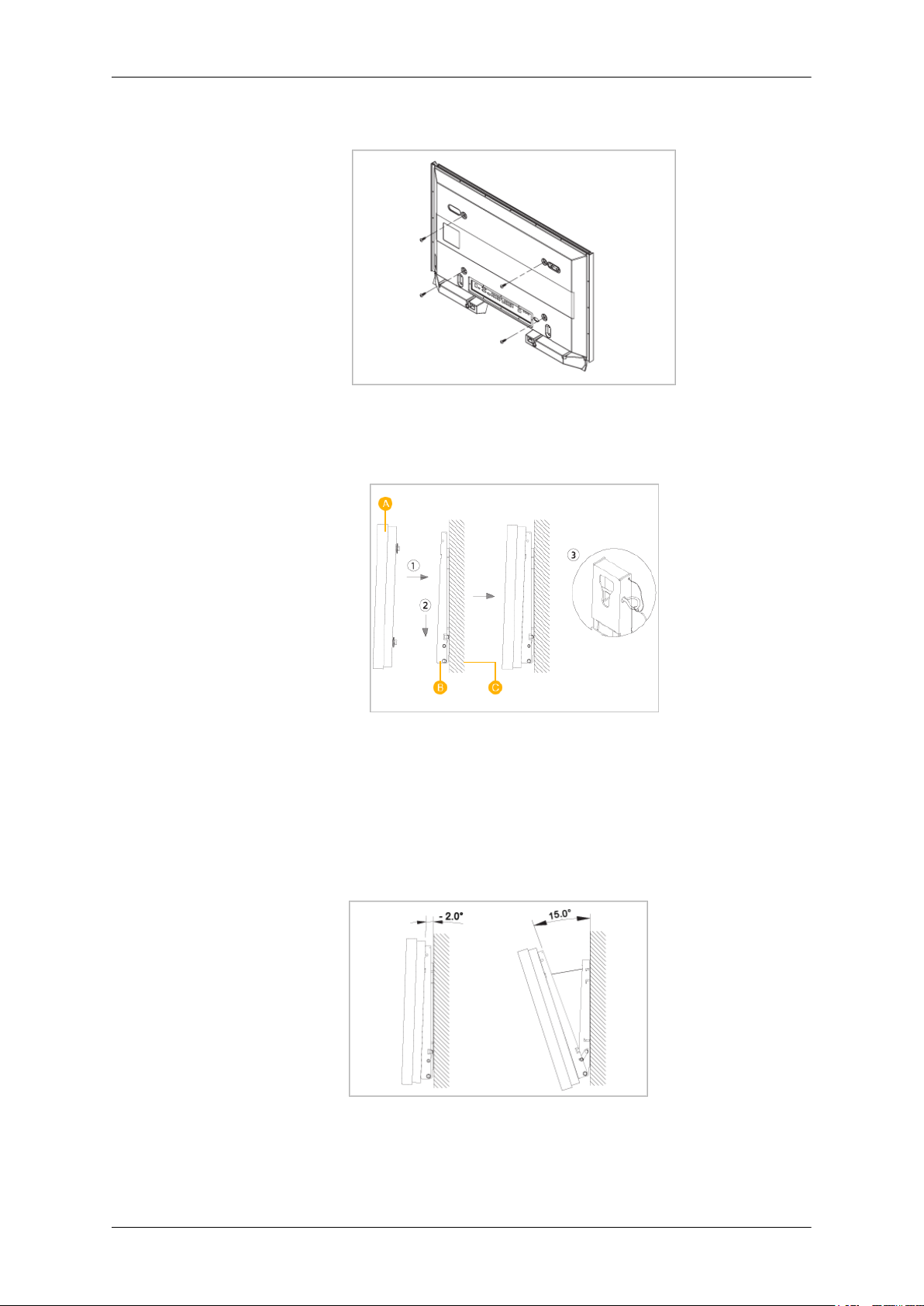
Introduction
3. Fixez les 4 vis indiquées à l'étape 2 (suspension en plas-tique + vis B) dans les trous à l'arrière du
produit.
4. Retirez la goupille de sécurité (3), puis insérez les 4 supportsdu produit dans les trous correspondants sur la fixation (1). Placez ensuite le produit (2) en veillant à ce qu'il soit solide-ment
attaché à la fixation. Veillez à réinsérer et à serrer lagoupille de sécurité (3) pour fixer solidement
le produit ausupport.
A - Affichage LCD
B - Fixation murale
C - Mur
Réglage de l'ange de la fixation murale
Réglez l'angle de la fixation à -2˚ avant de la fixer au mur.
1. Installez le produit sur la fixation murale.
2. Tenez fermement la partie centrale supérieure du produit et tirez celui-cidans la direction des
flèches afin de régler l'angle.
Page 24
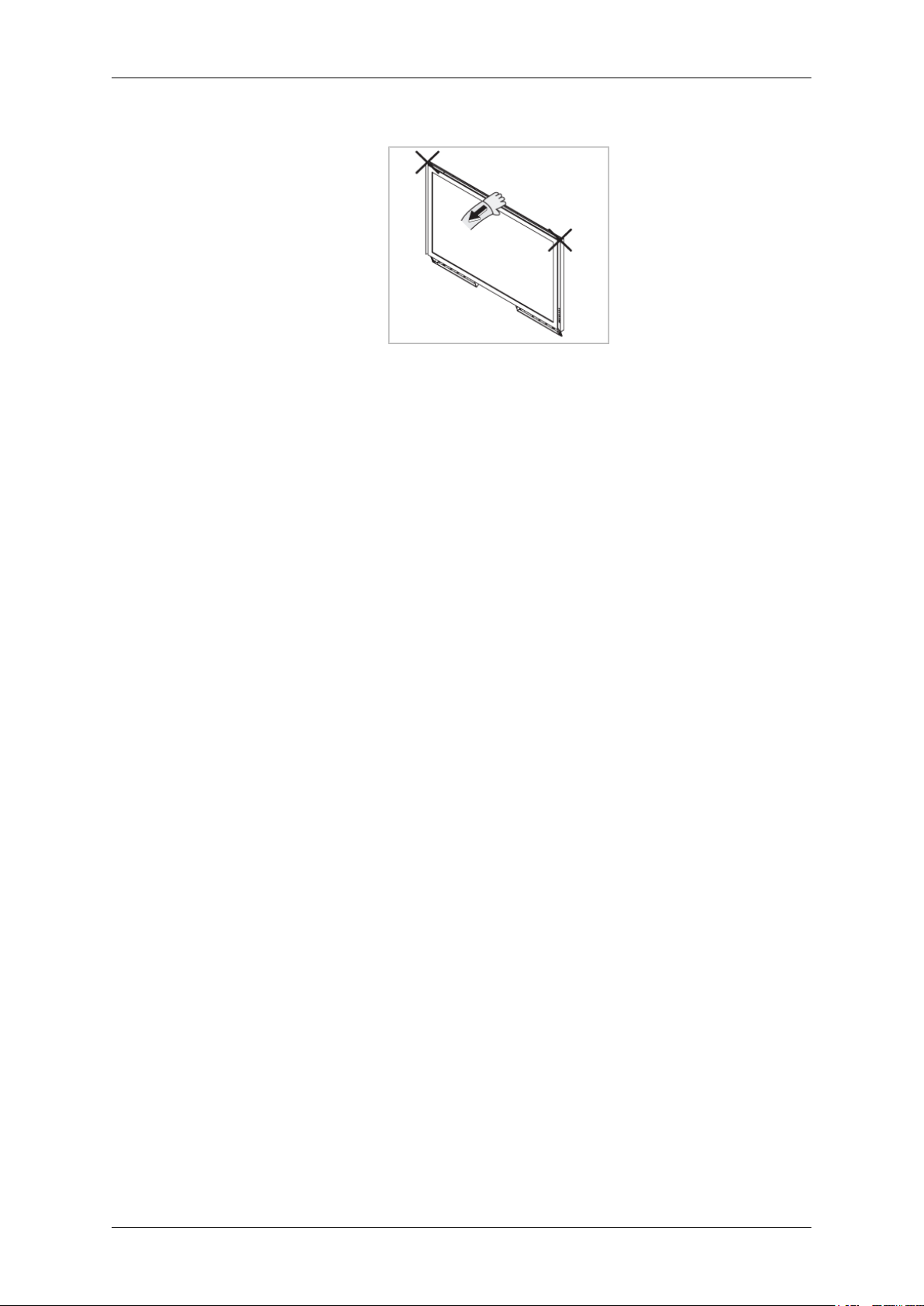
Introduction
3. Vous pouvez régler l'angle selon une plage de -2˚à 15˚.
Veillez à tenir la partie centrale supérieure et non lecôté droit ou gauche du produit pour régler l'angle.
Page 25

Connexions
Se connecter à un ordinateur
En cas de cordon d'alimentation avec terre
• En cas de panne, le conducteur de terre peut provoquer un choc électrique.
Avant de brancher l'appareil au secteur, assurez-vous que le conducteur de
terre est correctement raccordé. Avant de débrancher le conducteur de terre,
débranchez l'appareil du secteur.
Remarque
Des équipements AV tels que des DVD, des magnétoscopes ou des caméscopes peuvent être connectés
au moniteur comme votre ordinateur. Pour une information détaillée relative à la connexion d’équipements AV, se reporter à la rubrique Commandes Utilisateur dans Réglage de votre moniteur.
Branchez le cordon d'alimentation de votre moniteur à la prise d'alimentation située à l'arrière du moniteur. Mettez l'interrupteur Marche/Arrêt sur Marche.
Il est possible de brancher le connecteur D-sub à l'écran LCD de deux façons.
Choisissez une des méthodes suivantes :
Utilisation du connecteur D-Sub (analogique) de la carte vidéo.
• Connectez le D-sub au port RGB (RVB) 15 broches à l'arrière du moniteur et
le port D-sub 15 broches à l'ordinateur.
Utilisation du connecteur DVI (digital) de la carte vidéo.
• Connectez le câble DVI au port DVI à l'arrière du moniteur et le port DVI à
l'ordinateur.
Page 26
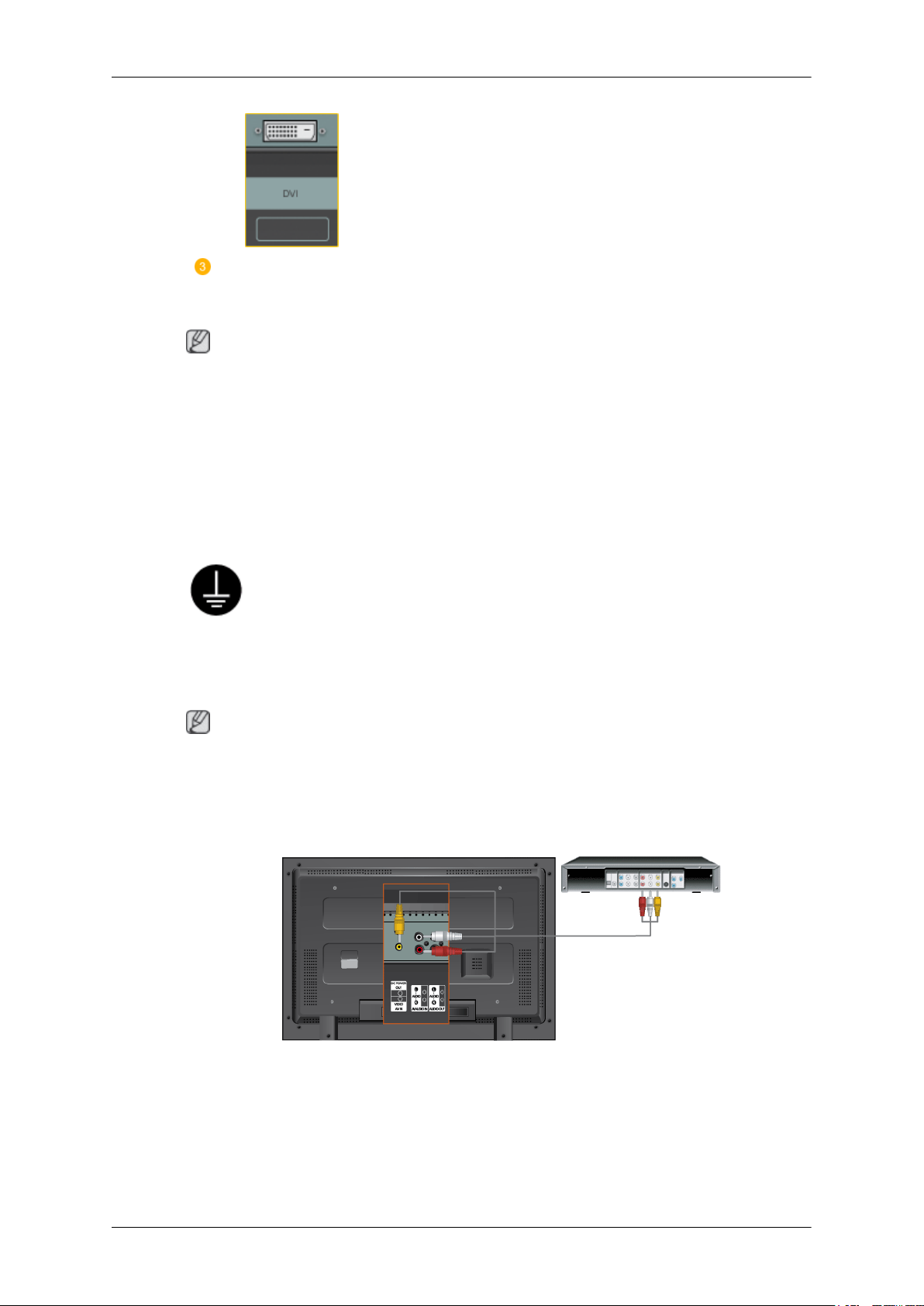
Connexions
Connectez le câble audio de votre moniteur à la sortie audio à l'arrière de votre
ordinateur.
Remarque
• Mettre sous tension l’ordinateur et le moniteur.
• Le câble DVI est en option.
• Prendre contact avec un Centre d'Assistance SAMSUNG Electronics pour l’achat d’équipements
optionnels.
Connexion à d'autres périphériques
En cas de cordon d'alimentation avec terre
• En cas de panne, le conducteur de terre peut provoquer un choc électrique.
Avant de brancher l'appareil au secteur, assurez-vous que le conducteur de
terre est correctement raccordé. Avant de débrancher le conducteur de terre,
débranchez l'appareil du secteur.
Remarque
Des équipements AV tels que des DVD, des magnétoscopes ou des caméscopes peuvent être connectés
au moniteur comme votre ordinateur. Pour une information détaillée relative à la connexion d’équipements AV, se reporter à la rubrique Commandes Utilisateur dans Réglage de votre moniteur.
Connexion de périphériques AV
1. Connectez le port du lecteur DVD ou magnétoscope (DVD/décodeur) au port [R-AUDIO-L] de
l'écran LCD.
2. Ensuite, démarrez le lecteur DVD, le magnétoscope ou le caméscope contenant un DVD ou une
cassette.
3. Sélectionnez AV à l'aide de SOURCE
Page 27
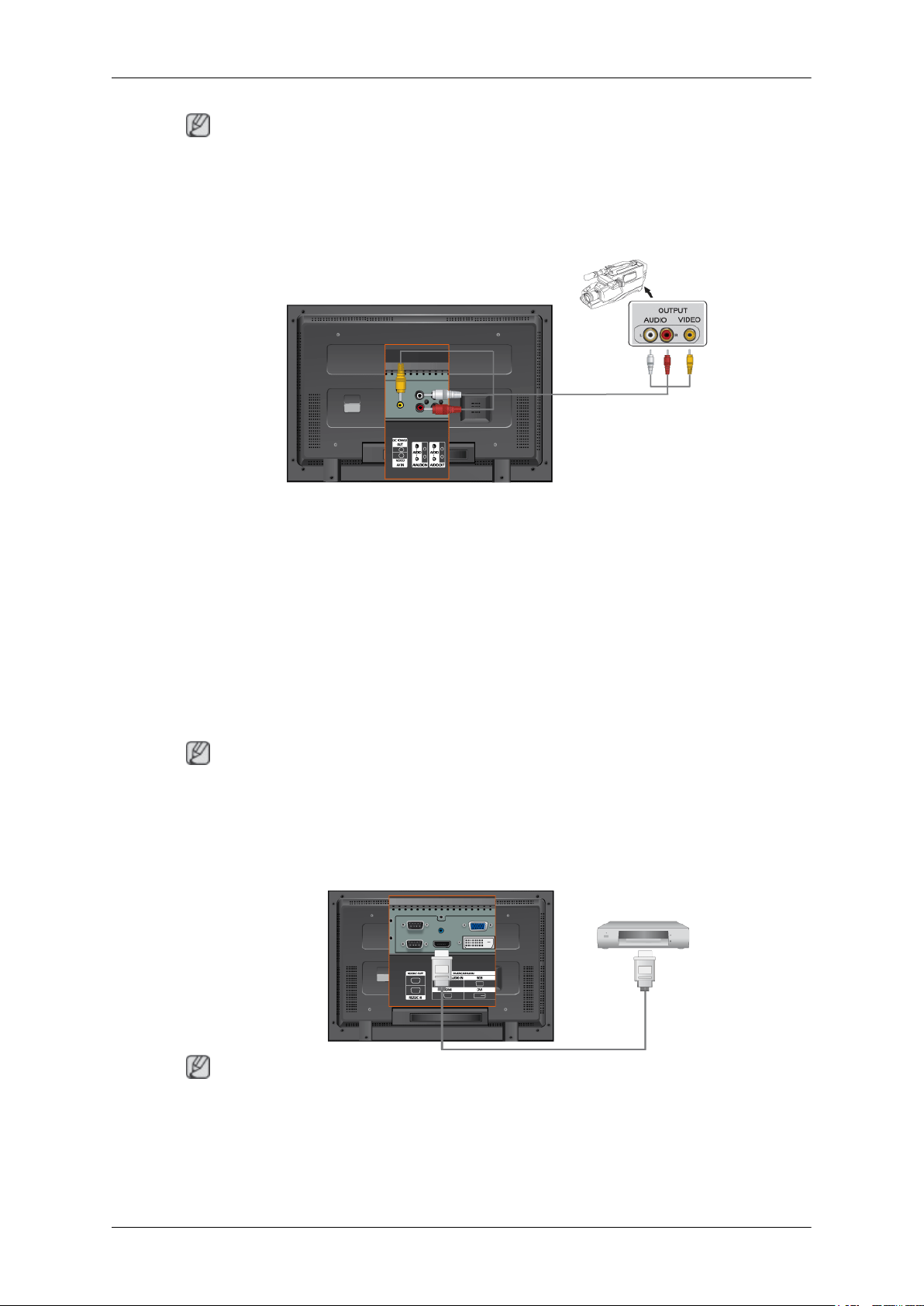
Remarque
L'écran LCD est doté de bornes AV pour connecter des périphériques d'entrée AV, par exemple un
lecteur DVD, un magnétoscope ou un caméscope. Vous pouvez profiter de signaux AV tant que l'écran
LCD est allumé.
Connexion d'un caméscope
Connexions
1. Localisez les jacks de sortie A/V sur le caméscope. Généralement, ils se situent sur le coté ou au
dos du caméscope. Branchez un groupe de câbles audio entre les jacks de AUDIO OUTPUT du
caméscope et les jacks AV AUDIO IN [L-AUDIO-R] du Moniteur.
2. Branchez un câble vidéo entre le jack de VIDEO OUTPUT du caméscope et le jack AV IN
[VIDEO] du Moniteur.
3. Sélectionner AV pour le caméscope, le magnétoscope ou le caméscopes en utilisant le bouton
Source sur la face avant du moniteur.
4. Démarrer alors le caméscopes en insérant une cassette.
Remarque
Les câbles audio-vidéo qui sont représentés dans ce document sont généralement fournis avec le caméscope. (dans le cas contraire, demandez conseil auprès de votre revendeur). Si votre caméscope
fonctionne en stéréo, vous devez brancher un ensemble de deux câbles.
Connexion grâce à un câble HDMI
Remarque
• Des périphériques d'entrée tels qu'un lecteur DVD numérique sont branchés à la borne HDMI du
moniteur à l'aide du câble HDMI.
• Vous ne pouvez pas brancher d'ordinateur au connecteur HDMI.
Page 28
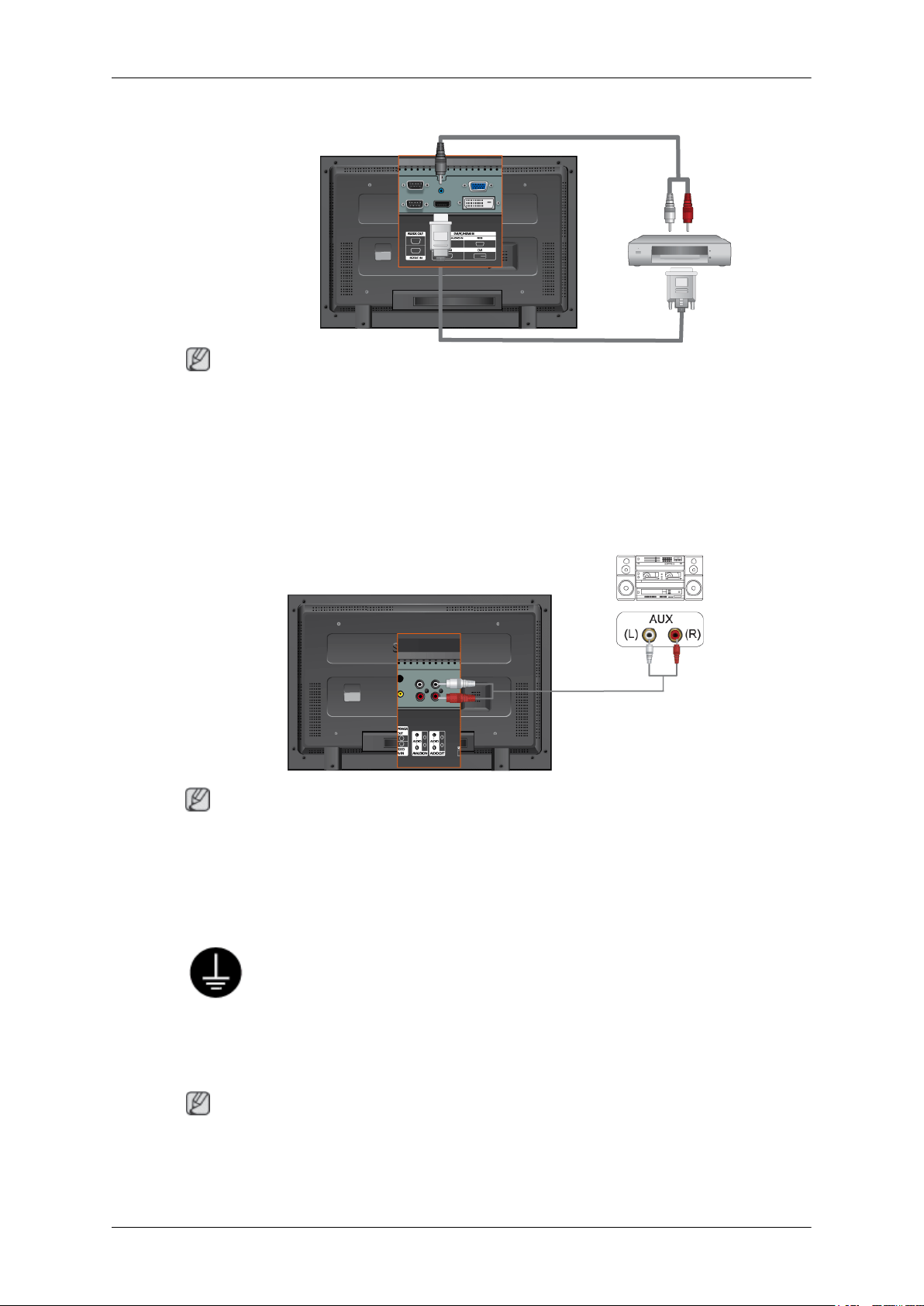
Connexions
Connexion grâce à un câble DVI vers HDMI
Remarque
• Connectez la borne de sortie DVI d'un périphérique de sortie numérique à la borne HDMI du
moniteur à l'aide d'un câble DVI vers HDMI.
• Connectez les prises rouge et blanche d’un câble RCA stéréo (pour PC) aux bornes de sortie audio
de mêmes couleurs sur le périphérique de sortie numérique, et connectez la prise opposée au terminal DVI / PC / HDMI AUDIO IN du moniteur.
Branchement vers un Système Audio
Remarque
• Au moyen d'un jeu de câbles audio, reliez les prises AUX L, R du SYSTEME AUDIO et AUDIO
OUT [L-AUDIO-R] de l'écran LCD.
Connexion du câble LAN
En cas de cordon d'alimentation avec terre
• En cas de panne, le conducteur de terre peut provoquer un choc électrique.
Avant de brancher l'appareil au secteur, assurez-vous que le conducteur de
terre est correctement raccordé. Avant de débrancher le conducteur de terre,
débranchez l'appareil du secteur.
Remarque
Des équipements AV tels que des DVD, des magnétoscopes ou des caméscopes peuvent être connectés
au moniteur comme votre ordinateur. Pour une information détaillée relative à la connexion d’équipements AV, se reporter à la rubrique Commandes Utilisateur dans Réglage de votre moniteur.
Page 29
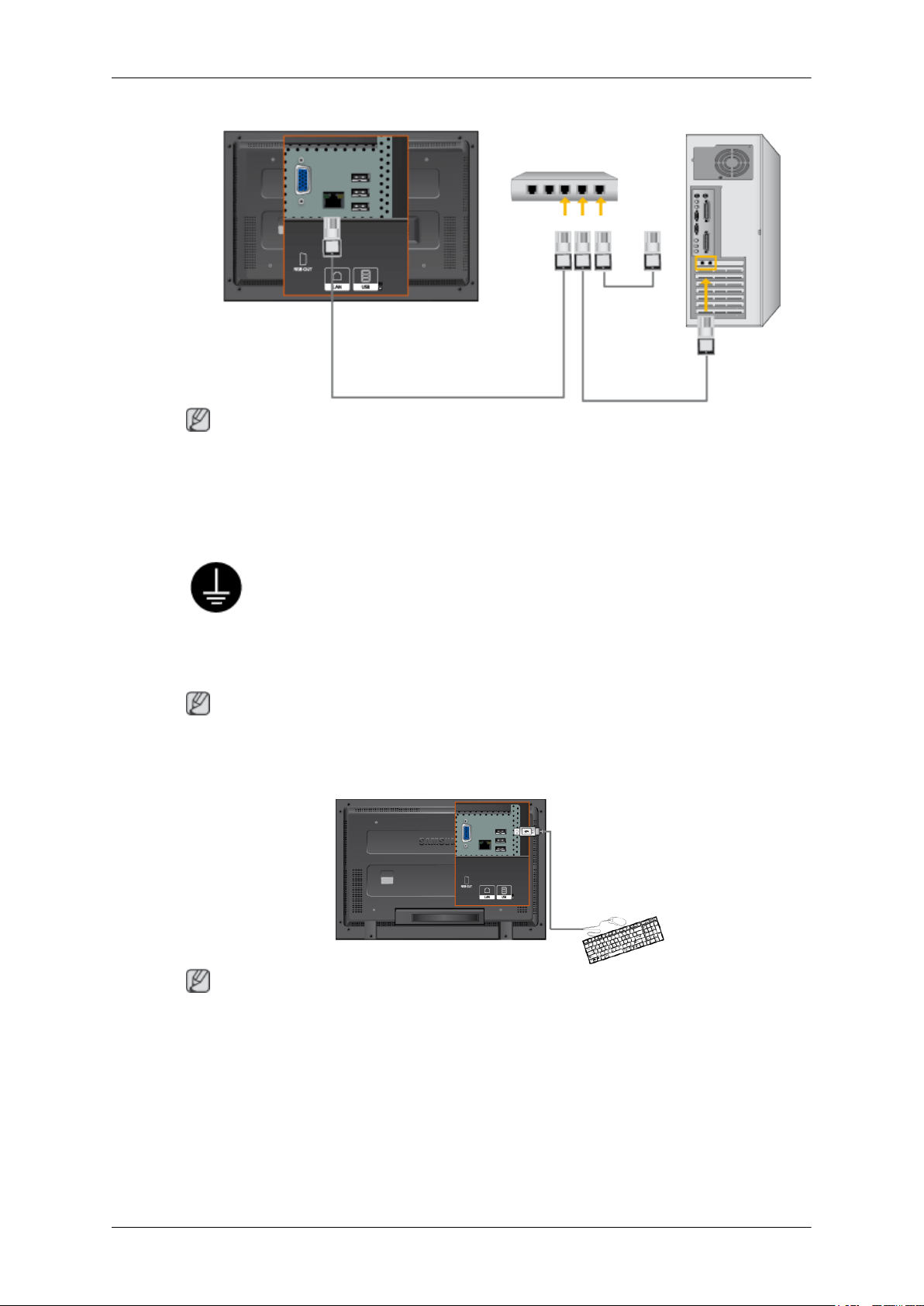
Connexions
Remarque
Connectez le câble LAN.
(Applicable uniquement pour le modèle MXn)
Connexion USB
En cas de cordon d'alimentation avec terre
• En cas de panne, le conducteur de terre peut provoquer un choc électrique.
Remarque
Des équipements AV tels que des DVD, des magnétoscopes ou des caméscopes peuvent être connectés
au moniteur comme votre ordinateur. Pour une information détaillée relative à la connexion d’équipements AV, se reporter à la rubrique Commandes Utilisateur dans Réglage de votre moniteur.
Avant de brancher l'appareil au secteur, assurez-vous que le conducteur de
terre est correctement raccordé. Avant de débrancher le conducteur de terre,
débranchez l'appareil du secteur.
Remarque
Vous pouvez connecter des périphériques USB (souris ou clavier par exemple).
(Applicable uniquement pour le modèle MXn)
Page 30
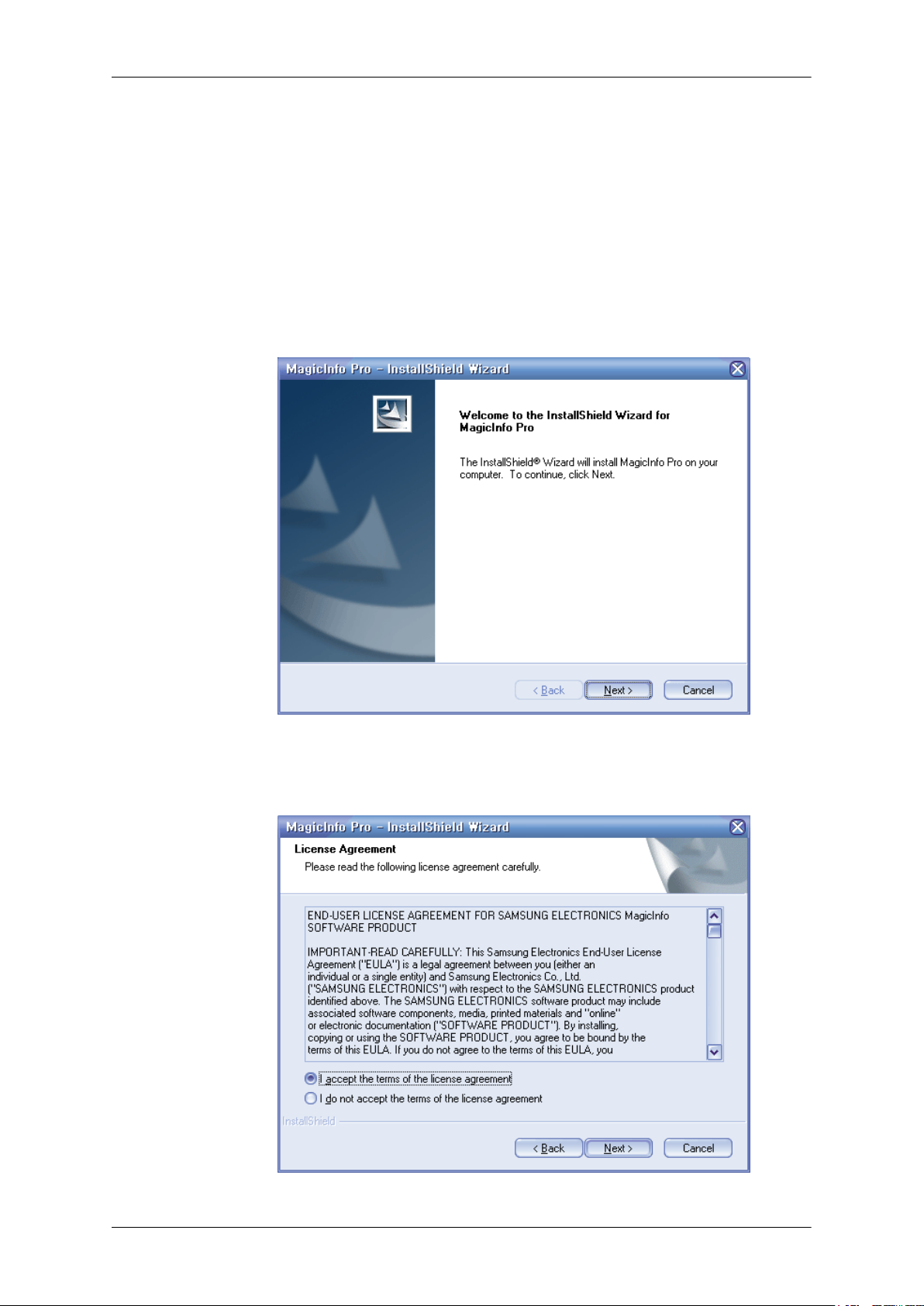
Utilisation du logiciel
Installation MagicInfo Pro
Installation
1. Insérez le CD dans le lecteur CD-ROM.
2. Cliquez sur le fichier d'installation MagicInfo Pro .
3. Lorsque la fenêtre InstallShield Wizard apparaît, cliquez sur "Suivant".
4.
Cliquez sur "I agree to the terms of the license agreement (J'accepte les dispositions de l'accord
de licence)".
Page 31

Utilisation du logiciel
5. Pour accéder au programme MagicInfo Pro Server, vous devez vous connecter. Pour cela, veuillez
entrer votre mot de passe. Le mot de passe ne peut pas être modifié pendant la connexion.
6. Choisissez le dossier dans lequel vous voulez installer le programme MagicInfo Pro.
7. Cliquez sur "Installer".
Page 32

Utilisation du logiciel
8. La fenêtre "Installation Status (Statut de l'installation)" s'affiche.
9. Il est conseillé de redémarrer le système pour que le programme MagicInfo Pro Server fonctionne
normalement. Cliquez sur "Finish (Terminer)".
Page 33

Utilisation du logiciel
10. Lorsque l'installation est terminée, l'icône exécutable de MagicInfo Pro apparaît sur votre bureau. .
11. Double-cliquez sur l'icône pour démarrer le programme.
Configuration requise
UC RAM Ethernet Système
Minimum P1.8 256M 100M/1G Windows XP
Recomman-
dée
P 3,0 GHz 512M
d'exploitation
Windows
2000 (Service Pack 4)
Application
WMP 9 ou
version ultérieure
Page 34

Introduction
Une Commande d'écrans multiples (MDC) est une application qui permet de contrôler facilement et simultanément
divers écrans à partir d'un PC. Le RS-232C, une norme de la communication en série, est utilisé pour assurer la
communication entre le PC et l'écran. Par conséquent, un câble en série devra relier le port en série du PC au port
en série de l'écran.
Main Screen
Cliquez sur Start > Program > Samsung > Commande d'écrans multiples pour lancer le programme.
Sélectionnez un poste pour voir le volume du poste sélectionné dans la case de défilement.
Page 35

Icônes du Menu Principal Bouton Sélectionner
Remocon Tableau d'information
Safety Lock Sélection de l'écran
Port Selection Outils de contrôle
1. Utilisez les icônes du menu principal pour passer d'une fenêtre à l'autre.
2. Vous permet d'activer ou de désactiver la fonction de réception du signal de la télécommande de l'écran.
3. Activez la fonction Verrouillage de sécurité.
Lorsque la fonction Lock (Verrouillage) est activée, seuls les boutons power (Alimentation) et lock (Verrouillage)
peuvent être utilisés sur la télécommande et le téléviseur.
4. Applique la fonction Lock (Verrouillage). Le paramètre du port série du PC peut changer.
5. Cliquez sur Sélectionner Tout ou sur Effacer pour sélectionner ou effacer tous les écrans.
6. Utilisez le Tableau pour visualiser des informations sommaires sur l'écran sélectionné.
7. Sélectionnez un affichage dans la fonction Display Selection.
8. Utilisez les Outils de Contrôle pour commander les écrans.
<Remarque> La fonction Activer/Désactiver de la télécommande Fonctionne, que l'alimentation électrique soit
sur Marche ou sur Arrêt et ceci s'applique à tous les écrans connectés au MDC. Toutefois, quel
que soit l'état de la communication au moment où le MDC est éteint, la fonction de réception du
signal de la télécommande de tous les écrans est initialisée sur Désactivé lorsque le MDC est
fermé.
Port Selection
Page 36

1. Le contrôle multiple d'affichage est normalement défini en COM1.
2. Si un port autre que COM1 est utilisé, vous pouvez alors, dans le menu de sélection, sélectionner des ports de COM1
à COM4.
3. Si le nom exact du port auquel est connecté le moniteur via un câble série n'est pas sélectionné, la communication ne
sera pas possible.
4. Le port sélectionné est enregistré dans le programme et également utilisé pour le programme suivant.
Power Control
1. Cliquez sur l'icône Contrôle de l'Alimentation dans le menu principal pour afficher la fenêtre de Contrôle de
l'Alimentation.
Page 37

Le Tableau d'Information fournit l'information de base nécessaire au Contrôle de l'Alimentation.
1) (Power Status (Indicateur d'Alimentation))
2) Input
3) Image Size
4) Minuterie ON
5) Minuterie OFF
2. Utilisez le bouton Sélectionner Tout ou cochez une case pour sélectionner un écran à contrôler.
Le Contrôle d'Alimentation permet de commander certaines des fonctions de l'écran sélectionné.
1)
Power On/Off (Marche/Arrêt)
Page 38

- Permet d'allumer ou d'éteindre l'écran sélectionné [AF1]
2) Volume
- Contrôle le niveau de volume de l'écran sélectionné.
Il reçoit la valeur du volume de l'écran sélectionné depuis les postes et l'affiche dans la case de défilement.
(Lorsque vous modifiez la sélection ou choisissez Sélectionner Tout, la valeur par défaut 10 est restituée)
3)
Mute On/Off (Marche/Arrêt de la fonction Muet)
- Coupe ou rétablit le son de l'écran sélectionné [AF2] Lorsque vous sélectionnez un poste à la fois, si le poste
sélectionné est déjà en position MUET, vous devez marquer l'écran MUET
(si vous choisissez d'annuler les sélections ou Sélectionner Tout, les valeurs par défaut seront rétablies)
Le Contrôle de l'Alimentation s'applique à tous les écrans.
Les fonctions Volume et Muet sont disponibles uniquement pour les écrans dont l'état d'alimentation
est ACTIF (ON).
Input Source
1. Cliquez sur l'icône Source d'Entrée dans le menu principal pour afficher la fenêtre de contrôle de la Source d'Entrée.
Cliquez sur "Tout sélectionner" ou cochez la Case Contrôle pour faire afficher un type d'affichage.
• TV Mode
• MagicInfo Mode
Page 39

Le Tableau d'Information fournit l'information de base nécessaire au Contrôle de la Source d'Entrée.
1) PC
- Remplace la source d'entrée de l'affichage sélection par PC.
2) BNC
- Remplace la source d'entrée de l'affichage sélection par BNC.
3) DVI
- Remplace la source d'entrée de l'affichage sélection par DVI.
4) TV
- Remplace la source d'entrée de l'affichage sélection par TV.
5) DTV
- Remplace la source d'entrée de l'affichage sélection par DTV.
6) AV
- Remplace la source d'entrée de l'affichage sélection par AV.
7) S-Video
- Remplace la source d'entrée de l'affichage sélection par S-Video.
8) Component
- Remplace la source d'entrée de l'affichage sélection par Component.
9) MagicInfo
- La source d’entrée de MagicInfo ne fonctionne que sur le modèle MagicInfo.
10) HDMI
- Remplace la source d'entrée de l'affichage sélection par HDMI.
11) Channel
- La flèche de la chaîne s'affiche lorsque Input Source (Source d'entrée) est TV.
TV Source (Source TV) ne peut être sélectionné que pour les produits avec TV et le contrôle des chaînes
n'est autorisé que lorsque Input Source (Source d'entrée) est TV.
Le Contrôle de la Source d'Entrée s'applique uniquement aux écrans dont l'état d'alimentation est
ACTIF (ON).
Image Size
PC, BNC, DVI
1. Cliquez sur Taille de l'image dans les icônes principales et l'écran de contrôle de la taille de l'image apparaîtra.
Page 40

La grille d'information affiche des informations sommaires nécessaire au Contrôle de la taille de l'image.
1)
(Power Status (Indicateur d'Alimentation))
- Indique l'état d'alimentation de l'écran utilisé.
2) Image Size
- Affiche la taille actuelle de l'image dans l'affichage sélectionné.
3) Input
- Indique la Source d'Entrée actuelle de l'écran utilisé.
4) La grille d'information liste uniquement les affichages dont la source de l'entrée est PC,BNC,DVI .
5) PC Source (Source PC) Lorsque vous cliquez dessus, l'onglet Image Source (Source image) s'affiche en premier.
- Le bouton Contrôle de la taille de l'image commande la taille de l'image disponible en mode PC, BNC, DVI.
6) Video Source
- Cliquer sur l'onglet Video Source (Source vidéo) pour contrôler la taille de l'image pour chaque source d'entrée.
La source d’entrée de MagicInfo ne fonctionne que sur le modèle MagicInfo.
Le contrôle de la taille de l'image n'est disponible que pour les affichages dont l'alimentation est
activée.
Image Size
TV, AV, S-Video, Component, HDMI, DTV.
1. Cliquez sur Taille de l'image dans les icônes principales et l'écran de contrôle de la taille de l'image apparaîtra.
Page 41

La grille d'information affiche des informations sommaires nécessaire au Contrôle de la taille de l'image.
1) Cliquer sur l'onglet Video Source (Source vidéo) pour régler la taille de l'image pour TV (TV), AV (AV), S-Video (SVidéo), Component (Composant), HDMI, DTV.
Cliquez sur "Tout sélectionner" ou cochez la Case Contrôle pour faire afficher un type d'affichage.
2) La grille d'information n'affiche que l'affichage ayant TV, AV, S-VIDEO, COMPONENT, HDMI, DTV comme source
d'entrée.
3) Change aléatoirement la taille de l'image dans l'affichage sélectionné.
Remarque: Auto Wide (Largeur auto), Zoom1 et Zoom2 ne sont pas sélectionnables lorsque le type de
signal d'entrée pour Component (Composant) et DVI (HDCP) est 720p ou 1080i.
La source d’entrée de MagicInfo ne fonctionne que sur le modèle MagicInfo.
Le contrôle de la taille de l'image n'est disponible que pour les affichages dont l'alimentation est
activée.
Time
1. Cliquez sur l'icône Heure dans le menu principal pour afficher l'écran de Contrôle de l'Heure.
Page 42

Le Tableau d'Information fournit l'information de base nécessaire au Contrôle de l'Heure.
1) Current Time (Heure Actuelle)
- Permet de régler l'heure actuelle pour l'écran sélectionné (Heure PC)
- Pour modifier l'heure actuelle, modifiez d'abord l'Heure PC.
2) On Time Setup (Réglage Heure de Marche)
Réglez Hour (Heure), Minute (Minute), AM/PM (Matin/Après-midi) de On Time Setup (Réglage heure mise en
marche), ainsi que Status (Statut), Source (Source), Volume (Volume) pour l'écran sélectionné.
3) Off Time Setup (Réglage Heure d'Arrêt)
Réglez Hour (Heure), Minute (Minute), AM/PM (Matin/Après-midi) et Status (Statut) de On Time Setup (Réglage
heure mise en marche) pour l'écran sélectionné.
4) Affiche les paramètres de On Time (Heure mise en marche).
5) Affiche les paramètres de Off Time (Heure arrêt).
La source d’entrée de MagicInfo ne fonctionne que sur le modèle MagicInfo.
Le Contrôle de l'Heure est uniquement disponible pour les écrans dont l'état d'alimentation est ACTIF
(ON).
Dans On Time Setup (Réglage heure mise en marche), TV Source (Source TV) ne fonctionne que pour
TV Model (Modèle TV).
PIP
PIP Size
1. Cliquez sur PIP dans les icônes principales et l'écran de contrôle de la fenêtre PIP apparaît.
Cliquez sur "Tout sélectionner" ou cochez la Case Contrôle pour faire afficher un type d'affichage.
Page 43

La grille d'information affiche des informations sommaires nécessaire au Contrôle de la taille de la fenêtre PIP.
1) PIP Size (Taille de la fenêtre PIP)
- Affiche la taille actuelle de la fenêtre PIP affichée.
2) OFF (Arrêt)
- Désactive la fonction PIP de l'affichage sélectionné.
3) Large
- Active la fonction PIP de l'affichage sélectionné et modifie la taille de la Large.
4) Small
- Active la fonction PIP de l'affichage sélectionné et modifie la taille de la Small.
5) Double1
- Active la fonction PIP de l'affichage sélectionné et modifie la taille de la Double 1.
6) Double2
- Active la fonction PIP de l'affichage sélectionné et modifie la taille de la Double 2.
7) Double 3 (Picture By Picture (Image par image))
– Active PBP (la fonction image par image) de l'écran sélectionné et passe la taille en Double 3.
La source d’entrée de MagicInfo ne fonctionne que sur le modèle MagicInfo.
La taille de la fenêtre PIP peut se régler après avoir allumé le moniteur.
PIP
PIP Source
1. Cliquez sur PIP dans les icônes principales et l'écran de contrôle de la fenêtre PIP apparaît.
Page 44

La grille d'information affiche des informations sommaires nécessaire au Contrôle de la Source PIP.
1) PIP Source
- La source de la fenêtre PIP peut se régler après avoir allumé le moniteur.
2) PC
- Remplace la source de la PIP de l'affichage sélectionné par PC.
3) BNC
- Remplace la source de la PIP de l'affichage sélectionné par BNC.
4) DVI
- Remplace la source de la PIP de l'affichage sélectionné par DVI.
5) AV
- Remplace la source de la PIP de l'affichage sélectionné par AV.
6) S-Video
- Remplace la source de la PIP de l'affichage sélectionné par S-Video.
7) Component
- Remplace la source de la PIP de l'affichage sélectionné par Component.
8) HDMI
- Remplace la source de la PIP de l'affichage sélectionné par HDMI.
Remarque: Certaines des sources ISI peuvent ne pas être disponibles à la sélection. Cela dépend du
type de signal d'entrée de l'écran principal.
La source d’entrée de MagicInfo ne fonctionne que sur le modèle MagicInfo.
La fonction Contrôle ISI n'est disponible que pour les affichages dont le statut de "Mise sous tension"
est "ACTIVÉ" et dont la fonction ISI est également "ACTIVÉE"
Settings
Picture
1. Cliquez sur l'icône Réglages dans le menu principal pour afficher l'écran de Contrôle des Paramètres.
Page 45

Le Tableau d'Information fournit l'information de base nécessaire pour le Contrôle des Paramètres.
Lorsque chaque fonction est sélectionnée, la valeur définie de la fonction sélectionnée s'affiche dans la barre de
défilement. Lorsque vous choisissez Sélectionner Tout, la valeur par défaut (50) est rétablie. Modifier une valeur
dans cet écran vous fera automatiquement passer en mode "PERSONNALISÉ".
1) Picture
- Disponible que pour TV, AV, S-Video, Component, HDMI, DTV.
2) Contrast (Contraste)
- Permet de régler le Contraste sur l'écran sélectionné.
3) Brightness (Luminosité)
- Permet de régler la Luminosité pour l'écran sélectionné.
4) Sharpness (Netteté)
- Permet de régler la Netteté sur l'écran sélectionné.
5) Color (Couleur)
- Permet de régler la Couleur sur l'écran sélectionné.
6) Tint (Teinte)
- Permet de régler la Nuance sur l'écran sélectionné.
7) Color Tone (Nuance Coul.)
- Permet de régler le ton des couleurs pour l'affichage sélectionné.
8) Color Temp
- Règle le paramètre Color Temp de l'écran sélectionné.
Cette fonction n'est activée que si Nuance Coul. est réglé sur Arrêt.
9) Brightness Sensor
- Règle le paramètre Brightness Sensor de l'écran sélectionné.
10) Dynamic Contrast
- Règle le paramètre Dynamic Contrast de l'écran sélectionné.
La source d’entrée de MagicInfo ne fonctionne que sur le modèle MagicInfo.
Cette fonction est disponible uniquement pour les affichages dont l’alimentation est active. Si aucune
sélection n’a été effectuée, les paramètres d’usine sont restaurés.
Settings
Picture PC
1. Cliquez sur l'icône Réglages dans le menu principal pour afficher l'écran de Contrôle des Paramètres.
Page 46

Le Tableau d'Information fournit l'information de base nécessaire pour le Contrôle des Paramètres. Lorsque toutes les
fonctions sont sélectionnées, la valeur réglée pour la fonction sélectionnée est affichée sur la réglette. Lorsqu'elles
sont sélectionnées, les fonctions extraient la valeur pour l'ensemble et l'affichent sur la réglette. Lorsque vous
choisissez Sélectionner Tout, la valeur par défaut (50) est rétablie. Modifier une valeur dans cet écran vous fera
automatiquement passer en mode "PERSONNALISÉ".
1) Picture PC
- Disponible que pour PC, BNC, DVI.
2) Contrast (Contraste)
- Permet de régler le Contraste sur l'écran sélectionné.
3) Brightness (Luminosité)
- Permet de régler la Luminosité pour l'écran sélectionné.
4) Red
- Règle la température de la Red couleur de l'affichage sélectionné.
5) Green
- Règle la température de la Green couleur de l'affichage sélectionné.
6) Blue
- Règle la température de la Blue couleur de l'affichage sélectionné.
7) Color Tone
- Règle le paramètre Color Tone de l'écran sélectionné.
8) Color Temp
- Règle le paramètre Color Temp de l'écran sélectionné.
Cette fonction n'est activée que si Nuance Coul. est réglé sur Arrêt.
9) Brightness Sensor
- Règle le paramètre Brightness Sensor de l'écran sélectionné.
La source d’entrée de MagicInfo ne fonctionne que sur le modèle MagicInfo.
Cette fonction est disponible uniquement pour les affichages dont l’alimentation est active. Si aucune
sélection n’a été effectuée, les paramètres d’usine sont restaurés.
Settings
Audio
1. Cliquez sur l'icône Réglages dans le menu principal pour afficher l'écran de Contrôle des Paramètres.
Page 47

Le Tableau d'Information fournit l'information de base nécessaire pour le Contrôle des Paramètres. Lorsque toutes les
fonctions sont sélectionnées, la valeur réglée pour la fonction sélectionnée est affichée sur la réglette. Lorsqu'elles
sont sélectionnées, les fonctions extraient la valeur pour l'ensemble et l'affichent sur la réglette. Lorsque vous
choisissez Sélectionner Tout, la valeur par défaut (50) est rétablie. Modifier une valeur dans cet écran vous fera
automatiquement passer en mode "PERSONNALISÉ".
1) Audio
- Permet de contrôler les paramètres sonores pour toutes les sources d'entrée.
2) Bass
- Permet de régler les basses de l'écran sélectionné.
3) Treble
- Permet de régler les aigus de l'écran sélectionné.
4) Balance
- Permet de régler l'équilibrage sonore (balance) de l'écran sélectionné.
5) SRS TSXT
- Marche/Arrêt Son SRS TSXT
6) Sound Select (Sélection du son)
- Lorsque le mode PIP est activé, vous pouvez sélectionner soit Affichage principal soit Sub.
La source d’entrée de MagicInfo ne fonctionne que sur le modèle MagicInfo.
Cette fonction est disponible uniquement pour les affichages dont l’alimentation est active. Si aucune
sélection n’a été effectuée, les paramètres d’usine sont restaurés.
Settings
Image Lock
1. Cliquez sur l'icône Réglages dans le menu principal pour afficher l'écran de Contrôle des Paramètres.
Page 48

Le Tableau d'Information fournit l'information de base nécessaire pour le Contrôle des Paramètres.
1) Verrouillage Image
- Disponible que pour PC, BNC.
2) Coarse (Regl. Base)
- Permet de régler la Coarse de l'écran sélectionné.
3) Fine (Regl. Prec)
- Permet de régler la Fine de l'écran sélectionné.
4) Position
- Permet de régler la Position de l'écran sélectionné.
5) Auto adjustment (Réglage Automatique)
- Appuyez pour ajuster automatiquement le signal PC entrant.
La source d’entrée de MagicInfo ne fonctionne que sur le modèle MagicInfo.
Permet de régler les paramètres Audio de l'écran sélectionné.
Maintenance
Lamp Control
1. Cliquez sur l'icône "Maintenance" dans la colonne des icônes principales pour afficher l'écran de Maintenance.
Page 49

S'affiche alors une "Grille d'informations" affichant différentes données de base.
1) Maintenance
- Autorise la fonction Maintenance Control (Contrôle de maintenance) pour toutes les sources d'entrée.
2) Auto Lamp Control
- Permet de régler automatiquement le rétro-éclairage de l'affichage sélectionné à une heure donnée.
Le Manual Lamp Control (Contrôle automatique de la lampe) s'arrête automatiquement si vous effectuez le réglage
via Auto Lamp Control (Contrôle auto lampe).
3) Manual Lamp Control
- Vous permet de régler le rétro-éclairage de l'affichage sélectionné sans tenir compte de l'heure.
La fonction Réglage automatique de la lampe se désactive automatiquement si vous utilisez la fonction Réglage
manuel de la lampe.
La fonction de Maintenance n'est disponible que pour les affichages dont le statut est "ACTIVÉ".
La source d’entrée de MagicInfo ne fonctionne que sur le modèle MagicInfo.
Maintenance
Scroll
1. Cliquez sur l'icône "Maintenance" dans la colonne des icônes principales pour afficher l'écran de Maintenance.
Page 50

1) Screen Scroll
- Permet d'éliminer les images résiduelles pouvant restées à l'écran lorsque l'affichage est resté en mode Pause
pendant longtemps. Vous pouvez activer le minuteur pour répéter le cycle en sélectionnant "Interval" en heures et
"Second" en secondes.
Peut être réglé sur Scroll (Défiler), Pixel (Pixel), Bar (Barre) et Eraser (Gomme) par Screen Type (Type d'écran).
La source d’entrée de MagicInfo ne fonctionne que sur le modèle MagicInfo.
Setting Second (Réglage des secondes), peut être réglé sur 1, 2, 3, 4, 5 pour Scroll Type (Type de défilé)
et sur 10, 20, 30, 40, 50 pour Pixel (Pixel), Bar (Barre) et Eraser Type (Type gomme).
La fonction de Maintenance n'est disponible que pour les affichages dont le statut est "ACTIVÉ".
Maintenance
Video Wall
1. Cliquez sur l'icône "Maintenance" dans la colonne des icônes principales pour afficher l'écran de Maintenance.
Page 51

1) Mur d'images
- Un mur vidéo consiste en un ensemble d'écrans vidéo connectés entre eux, affichant chacun une partie de l'image
ou la même image.
2) Video Wall
- L'écran peut être divisé.
Lors de la division, la même configuration peut être appliquée à plusieurs écrans.
z
Sélectionnez un mode dans la fonction Division de l'écran.
z
Sélectionnez un affichage dans la fonction Display Selection.
z
L'emplacement sera défini en appuyant sur un numéro dans le mode sélectionné.
z
Le programme MDC fourni par Samsung prend en charge jusqu'à 5x5 écrans LCD.
3) On / Off
- Active/désactive la fonction Wall (Mur) de l'affichage sélectionné.
4) Format
- Le format peut être sélectionné pour afficher un écran divisé.
z
Plein
z
Natural
Cette fonction peut ne pas être active dans MagicInfo.
La fonction de Maintenance n'est disponible que pour les affichages dont le statut est "ACTIVÉ".
Troubleshooting
1.
L'écran que vous souhaitez contrôler n'apparaît pas dans le Tableau d'Information de Contrôle de l'Alimentation
- Vérifiez le branchement du RS232C. (Vérifiez qu'il est correctement branché au port Com1)
-
Vérifiez les écrans afin de voir si' l'un des autres écrans connectés a le même ID. Si plusieurs écrans ont le même
Page 52

ID, ces écrans ne sont pas correctement détectés par le programme en raison d'un conflit de données.
- Vérifiez que l'ID de l'écran est un nombre compris entre 0 et 25 (Réglez à partir du menu de l'écran)
Remarque: l'ID d'un écran doit être une valeur comprise entre 0 et 25.
2. L'écran que vous souhaitez contrôler n'apparaît pas sur les autres Tableaux d'Information de Contrôle.
Vérifiez que l'écran est actif (ON). (Vous pouvez le voir dans le Tableau d'Information de Contrôle de
l'Alimentation)
- Vérifiez si vous pouvez modifier la source d'entrée de l'écran.
3. La boite de dialogue apparaît sans arrêt.
- Vérifiez que l'écran que vous souhaitez contrôler est bien sélectionné.
4. Le Temporisateur de Marche et le Temporisateur d'Arrêt ont été paramétrés mais une heure différente apparaît.
- Appliquez l'heure actuelle pour synchroniser les horloges de l'écran.
5. La télécommande peut ne pas fonctionner correctement lorsque vous coupez la Fonction télécommande,
déconnectez le câble RS-232C ou quittez le programme de manière incorrecte. Relancez le programme et activez à
nouveau la fonction télécommande pour rétablir les fonctions normales.
<Remarque> Ce programme peut souffrir de dysfonctionnements dus à certains problèmes des circuits de
Si la valeur n'est pas comprise dans cette échelle, le système MDC ne peut pas commander l'écran.
communication ou en raison des interférences des appareils électroniques situés à proximité.
Affichage de la valeur des paramètres en mode écrans multiples
Lorsque plusieurs écrans sont connectés, les valeurs de réglage sont affichées de la manière suivante.
1. Aucune sélection : Affiche la Valeur d'Usine par Défaut.
2. Un écran sélectionné : Récupère et affiche les valeurs de réglage de l'écran sélectionné.
3. Un écran sélectionné (ID1) et ajouter un autre écran (ID3). Le programme, qui affichait déjà les valeurs de réglage
de l'ID1, récupère et affiche la valeur de l'ID3.
4. Tous les postes sélectionnés en utilisant « Sélectionner Tout » : Rétablit la Valeur d'Usine par Défaut.
Page 53

Qu'est-ce que
MagicInfo Pro ?
Utilisation de MagicInfo
|
Pro
| Bibliothèque | Ecran | Programme
Gestion à distance | Message | Option | Client | Dépannage
Qu'est-ce que MagicInfo Pro ?
MagicInfo Pro utilise un réseau Ethernet pour les serveurs et les moniteurs, et transfère des fichiers
média (fichiers images, fichiers musicaux et films) et des fichiers Office (HTML, PDF) du serveur vers
les moniteurs par le biais du réseau. Plusieurs moniteurs sont connectés à un serveur via un réseau et
le serveur peut transférer des fichiers vers tous les moniteurs en même temps ou un fichier spécifique
vers un moniteur spécifique. Il existe deux façons de transférer des fichiers. Dans la première, le
serveur enregistre un programme dans les moniteurs, puis transfère les fichiers en suivant ce
programme. Dans la seconde, un moniteur cherche les fichiers enregistrés dans la liste de la
bibliothèque du serveur, les reçoit et les lit. Si plusieurs serveurs sont connectés, le moniteur peut
sélectionner un serveur et en recevoir un programme. Le moniteur est doté d'une fonction de
connexion internet intégrée. Les serveurs et moniteurs sont connectés au réseau. Chaque serveur ou
moniteur possède un nom unique qui l'identifie sur le réseau. Un serveur et un moniteur ne peuvent
être connectés que s'ils ont le même nom de serveur. Par exemple, si le nom d'un serveur est
'MagicInfo Pro', seuls les moniteurs dont le nom de serveur est 'MagicInfo Pro' peuvent recevoir des
programmes de ce serveur. Si un moniteur ne peut pas trouver un serveur dont le nom est identique
au nom de serveur pour lequel il est configuré, il attend qu'un serveur de ce nom apparaisse.
Cependant, si l'option Connexion auto est activée, le moniteur tente de se connecter à d'autres
serveurs et se connecte au premier serveur qui répond.
Grandes fonctions de MagicInfo Pro
1. Conception libre des écrans
→ Vous pouvez configurer les écrans à afficher sur le moniteur en y plaçant et en reproduisant
librement plusieurs zones sur ces écrans et en changeant les propriétés des zones.
2. Téléchargement de contenu et streaming
→ Vous pouvez sélectionner Flux ou Télécharger comme mode de transfert pour reproduire le contenu
des écrans et donc exécuter les écrans en fonction des circonstances. Les écrans téléchargés sont
reproduits sur les moniteurs à l'heure programmée même si les moniteurs ne sont pas connectés au
serveur.
3. Gestion de fichiers média en bibliothèque et serveur de contenu
→ Vous pouvez gérer efficacement le contenu enregistré dans la bibliothèque en créant des dossiers.
Vous pouvez reproduire le contenu sur les écrans en fonction des circonstances en faisant tourner le
serveur de contenu conformément au statut du réseau.
Page 54

4. Programmes et publication en mode réseau/local
→ Vous pouvez transférer les écrans modifiés vers des moniteurs sélectionnés à l'aide de la fonction
de publication. Vous pouvez aussi transférer des écrans vers les moniteurs qui ne sont pas connectés
au réseau en utilisant les programmes locaux.
5. Message instantané
→ Vous pouvez afficher un message sur des moniteurs sélectionnés indépendamment des
programmes.
6. MDC et Système
→ Les fonctions MDC et Système permettent de commander, afficher l'état de et diagnostiquer des
moniteurs.
7. VNC
→ La fonction VNC vous permet de vous connecter à un moniteur à distance, d'en voir l'état et de le
commander et le diagnostiquer.
8. Mise à jour et PXE
→ La fonction Mise à jour permet de mettre facilement à jour les programmes sur le moniteur. La
fonction PXE permet de récupérer l'image du système d'exploitation pour un moniteur.
Page 55

Qu'est-ce que
MagicInfo Pro ?
Gestion à distance | Message | Option | Client | Dépannage
Utilisation de
|
MagicInfo Pro
| Bibliothèque | Ecran | Programme
Utilisation de MagicInfo Pro
Exécution de MagicInfo Pro
1. Cliquez sur Programmes -> MagicInfo Pro -> MagicInfo Pro.
2. Une fois MagicInfo Pro lancé, sélectionnez Connx dans le menu Fichier.
3. Entrez le mot de passe de l’utilisateur et cliquez sur le bouton OK.
Si vous vous connectez pour la première fois, sélectionnez 'Administrateur' comme nom d'utilisateur
et entrez le mot de passe défini lors de l'installation du programme. (Pour des informations sur
l'installation de MagicInfo Pro, reportez-vous à la section Installation de MagicInfo Pro, Utilisation du
logiciel.)
Connexion d'un moniteur à un serveur
Page 56

Configuration d’un serveur
1. Cliquez sur Option dans le menu Outils pour ouvrir la fenêtre Configuration du serveur.
2. Configurez les paramètres de connexion réseau dans l'onglet Général. Entrez le nom du serveur sur le
moniteur du même nom que le serveur. Pour changer le nom du serveur, double-cliquez sur le champ
Valeur de l'élément Nom serveur.
3. S'il y a plus d'une carte réseau dans le serveur, sélectionnez une carte réseau dans l'élément
Périphérique réseau.
4. Si le serveur et le moniteur sont sur le même réseau, veillez à sélectionner « Connexion auto. avec
nom de serveur » dans le champ Valeur de l'élément Connexion réseau comme méthode de
connexion. Lors de la configuration du moniteur, veillez à utiliser les mêmes paramètres.
5. Si le serveur et le moniteur sont sur des réseaux différents, veillez à sélectionner « Connexion directe
avec l'adresse IP » dans le champ Valeur de l'élément Connexion réseau comme méthode de
connexion. Lors de la configuration du moniteur, veillez à utiliser les mêmes paramètres.
Pour l'instant, l'adresse IP du serveur auquel le moniteur se connectera doit être une
adresse IP publique. Veillez à entrer cette adresse IP dans l'élément Server IP Address
(Adresse IP du serveur) lors de la configuration du moniteur.
Si le serveur utilise un pare-feu, veillez à inclure l'adresse IP du moniteur dans la liste
d'exceptions du pare-feu.
Configuration du moniteur
Page 57

1. Définissez MagicInfo Pro comm source du moniteur, puis entrez l'adresse IP et le nom du serveur à
l'aide du menu Configuration ou de l'élément Connexion réseau. Ces informations doivent être
identiques à l'adresse IP et au nom du server auquel le moniteur doit se connecter. (Pour plus
d'informations, reportez-vous à la description de la configuration de MagicInfo dans les pages OSD.)
2. Un message s'affiche pour indiquer que le moniteur est bien connecté au serveur.
Sous-menus Fichier
Enregistrement d'une bibliothèque
1. Sélectionnez Bibliothèque dans le menu Fichier pour ouvrir la vue Bibliothèque.
2. Sélectionnez un fichier photo, fichier musical, fichier film, document ou fichier Flash etc. sur le
serveur.
3. Cliquez avec le bouton droit sur le fichier sélectionné et choisissez Envoyer vs bibliothèque dans le
menu affiché pour enregistrer ce fichier dans la bibliothèque.
Page 58

4. Les fichiers bibliothèque enregistrés sont utilisés par le moniteur lorsque le mode de fonctionnement
choisi est Lecteur ou qu'il est utilisé lors de l'enregistrement d'un écran.
Enregistrement d'un écran
1. Sélectionnez Ecran dans le menu Fichier pour ouvrir une vue Ecran.
2. Cliquez avec le bouton droit sur l'arrière-plan. Cliquez sur la Zone et cliquez sur Photo, Cinéma, Flash,
Web, Texte ou Source dans le menu qui s'affiche.
3. Lorsque le pointeur de la souris se change en un réticule (+), faites-le glisser sur la vue Edition pour
définir la zone où le fichier doit être affiché.
4. Lorsqu'une zone est définie, des éléments d'arborescence sont ajoutés à la vue Arborescence dans le
même ordre que sous Arrière-plan. Les éléments d'arborescence ajoutés varient selon le type de
fichier sélectionné à l'étape 2. Vous pouvez sélectionner un fichier en sélectionnant un élément
Page 59

d'écran, puis un élément sous Arrière-plan.
5. Répétez les étapes 2 à 4 pour enregister d'autres zones dans un écran.
6. Lorsque vous avez terminé d'enregistrer des zones, sélectionnez Enregistrer dans le menu Fichier
pour enregistrer l'écran.
7. Enregistrez un programme pour afficher l'écran sur un ou plusieurs moniteurs.
Enregistrement d'un programme
1. Sélectionnez Progr. dans le menu Fichier pour ouvrir la vue Programme.
2. Sélectionnez les moniteurs vers lesquels le programme doit être enregistré dans la vue Arborescence
à gauche. Le mode de fonctionnement des moniteurs sélectionnés doit être défini sur Programme s'ils
peuvent afficher le programme enregistré sur le serveur.
3. Cliquez sur une date et une heure dans la vue Edition à droite pour sélectionner le moment où le
Page 60

programme doit être exécuté. Cliquez avec le bouton droit dans la vue Edition et sélectionnez Ajouter
dans le menu affiché. A ce moment, vous ne pouvez sélectionner que les programmes des écrans
enregistrés avec le menu Ecran.
4. Si vous souhaitez changer la date ou l'heure du programme, faites-le glisser vers une autre date ou
heure.
5. Sélectionnez Publier dans le menu Outils. Cochez les moniteurs pour lesquels vous souhaitez
enregistrer le programme sélectionné.
Envoi d'un message
1. Sélectionnez Message dans le menu Fichier pour ouvrir la vue Message.
2. Cochez les moniteurs pour lesquels vous souhaitez enregistrer un message.
3. Configurez les paramètres du message dans la vue Liste en bas à droite. Le texte introduit ici sera
affiché sur les moniteurs sélectionnés.
Page 61

4. Pour afficher le message sur les moniteurs sélectionnés, cliquez sur l'icône d'envoi de message dans
la barre d'outils sous la barre de menus.
Pour masquer le message affiché sur les monteurs sélectionnés, cliquez sur l'icône d'arrêt de message
dans la barre d'outils.
Page 62

Qu'est-ce que
MagicInfo Pro ?
Gestion à distance | Message | Option | Client | Dépannage
Utilisation de MagicInfo
|
Pro
| Bibliothèque | Ecran | Programme
Bibliothèque
Menu Fichier
Bibliothèque / Ecran / Progr. / Gestion à distance / Message
Fermer
Connex
Déconx
Mod. mot passe
Comptes util.
Quitter
z
Permet de créer un affichage ou de sélectionner un affichage créé pour chaque élément de menu, de
manière à vous permettre d'exécuter un programme d'écran et de disposer d'un contrôle de base des
moniteurs à partir du serveur.
z
Ferme l'affichage d'écran dans lequel vous travaillez. Si vous n'avez pas enregistré certaines
modifications, une nouvelle fenêtre s'affiche et vous permet de les enregistrer.
z
Vous devez vous connecter serveur avant de pouvoir utiliser ses fonctions. Vous pouvez vous
connecter au serveur afin d'exécuter un programme serveur. Le mot de passe que vous entrez lors de
l'installation de MagicInfo Pro devient le mot de passe par défaut du compte d'administrateur.
z
Lorsque vous êtes connecté au serveur, vous pouvez vous en déconnecter. Si vous vous déconnectez
du serveur, tous les affichages que vous avez créés sont fermés ; si vous n'avez pas enregistré
certaines modifications, une nouvelle fenêtre s'affiche et vous permet de les enregistrer.
z
Permet de modifier le mot de passe du compte connecté.
z
Permet de créer, de supprimer et de modifier les comptes d'utilisateur pouvant se connecter au
serveur. Deux types de comptes peuvent être créés : les comptes d'administrateur et les comptes
d'utilisateur.
{
Administrateur : Dispose d'autorisations pour toutes les fonctions du serveur.
{
User : Dispose d'autorisations pour toutes les fonctions, à l'exception de la modification des
options du serveur et des caractéristiques des comptes d'utilisateur.
z
Quitte le programme. Si vous n'avez pas enregistré certaines modifications, une nouvelle fenêtre
s'affiche et vous permet de les enregistrer.
Page 63

Menu Outils
Synchronize
z
Permet de synchroniser les fichiers de bibliothèque du serveur principal avec les fichiers du serveur de
contenu.
Option
z
Permet de modifier les paramètres du serveur. Pour plus d'informations, reportez-vous à la section
Options.
Bibliothèque
Page 64

Vue Arborescence
Vue Liste
Vue Sortie
Vue Arborescence
Tous les dossiers du Poste de travail sur le bureau Windows, ainsi que les éléments library, screen, et content server,
sont affichés dans une arborescence. Si vous sélectionnez un dossier, ses sous-dossiers et la liste des fichiers qu'il
contient s'affichent dans la liste du volet de droite.
Exploration de fichiers
normaux
Exploration de
bibliothèques
Exploration de fichiers
Page 65

d'écran
Exploration des serveurs
de contenu
Exploration de fichiers normaux
Affiche l'arborescence de tous les dossiers de l'ordinateur sur lequel un serveur est installé.
Fonction : Si vous sélectionnez un dossier sous le niveau Bureau, ses sous-dossiers et les fichiers que vous
pouvez enregistrer dans une bibliothèque s'affichent dans la liste du volet de droite.
Exploration de bibliothèques
Affiche, dans une arborescence, tous les dossiers qui sont créés dans la library.
Fonction : Si vous sélectionnez un dossier sous le Bureau, ses sous-dossiers et les fichiers que vous pouvez
enregistrer dans une bibliothèque s'affichent dans la liste du volet de droite.
Si vous sélectionnez un dossier, ses sous-dossiers et une liste des fichiers de bibliothèque s'affichent
dans la liste du volet de droite.
Touche d'accès rapide
Exploration de fichiers d'écran
Affiche, dans une arborescence, les dossiers de gestion d'écran créés à l'aide du menu Ecran.
Exploration des serveurs de contenu
z
Touche F2 : Permet de modifier le nom du dossier sélectionné.
z
Touche Supprimer : Permet de supprimer le dossier sélectionné, ses sous-dossiers et tous les
fichiers contenus dans ce dossier.
Glisser-Déposer
z
Fichier du bureau : Si vous transférez un fichier, par glisser-déplacer, de la liste vers une
bibliothèque, le système vérifie s'il peut être enregistré dans cette bibliothèque. S'il peut l'être, le
système l'y enregistre.
z
Fichier Bibliothèque : Si vous transférez un fichier, par glisser-déplacer, de la liste vers une
bibliothèque, il est déplacé dans celle-ci si les types de contenu du fichier et de la bibliothèque
sont identiques.
Fonction :
Affiche les sous-dossiers et fichiers d'écran contenus dans le dossier sélectionné dans la liste de droite
lorsque vous sélectionnez un dossier.
Touche d'accès rapide
z
Touche F2 : Permet de modifier le nom du dossier sélectionné.
z
Touche Supprimer : Permet de supprimer le dossier sélectionné, ses sous-dossiers et tous les
fichiers contenus dans ce dossier et ses sous-dossiers.
Glisser-Déposer
z
Fichier d'écran : Si vous faites glisser et déposez des fichiers d'écran dans la vue Liste, ils sont
déplacés vers ce dossier.
Affiche l'arborescence des dossiers de gestion pour les serveurs de contenu.
Fonction :
Si vous sélectionnez un dossier, ses sous-dossiers et une liste des serveurs de contenu s'affichent dans la
Vue Liste
liste du volet de droite.
Touche d'accès rapide
z
z
Glisser-Déposer
z
Touche F2 : Permet de modifier le nom du dossier sélectionné.
Touche Supprimer : Permet de supprimer le dossier sélectionné, ses sous-dossiers et tous les
fichiers contenus dans ce dossier et ses sous-dossiers.
Serveur de contenu : Si vous faites glisser et déposez les serveurs de contenu dans un dossier de
serveurs de contenu dans l'arborescence, ils sont déplacés vers ce dossier.
Page 66

Affiche une liste de tous les dossiers et fichiers ou serveurs de contenu situés dans un dossier sélectionné dans
l'arborescence. Vous pouvez faire glisser et déposer des éléments, utiliser des touches de raccourci et déplacer,
supprimer et renommer un élément à l'aide du menu contextuel.
Exploration de fichiers normaux
Affiche les sous-dossiers et fichiers contenus dans le dossier sélectionné.
Fonction :
Double-cliquer
z
z
z
Glisser-Déposer
z
Menu contextuel
Double-cliquez sur pour passer au dossier supérieur.
Double-cliquez sur pour passer au dossier inférieur.
Double-cliquez sur un fichier pour exécuter le fichier.
Si vous faites glisser et déposez un fichier de la vue Liste vers une bibliothèque, le fichier est enregistré
dans cette bibliothèque. Cependant, la fonction glisser-déposer n'est pas prise en charge pour les
dossiers.
z
Ouvrir : Si vous cliquez sur Ouvrir pour un dossier, vous naviguez vers ce dossier. Si vous cliquez sur
Ouvrir pour un fichier, ce fichier est exécuté.
z
Envoyer vs bibliothèque Si vous cliquez sur Envoyer vs bibliothèque pour les fichiers sélectionnés, les
Page 67

fichiers sont enregistrés dans la bibliothèque.
Exploration de bibliothèques
Affiche les sous-dossiers et fichiers contenus dans le dossier sélectionné.
Fonction :
Double-cliquer
z
z
z
Glisser-Déposer
z
Menu contextuel
Double-cliquez sur pour passer au dossier supérieur.
Double-cliquez sur pour passer au dossier inférieur.
Double-cliquez sur un fichier pour exécuter le fichier.
Si vous faites glisser et déposez des fichiers de bibliothèque dans un dossier de bibliothèque dans
l'arborescence ou dans la vue Liste, les fichiers sont déplacés vers ce dossier à condition que les fichiers
de bibliothèque et le dossier de bibliothèque aient le même type de contenu. Cependant, la fonction
glisser-déposer n'est pas prise en charge pour les dossiers.
z
Ouvrir : Si vous cliquez sur Ouvrir pour un dossier, vous naviguez vers ce dossier. Si vous cliquez sur
Ouvrir pour un fichier, ce fichier est exécuté.
z
Envoyer vs bibliothèque Déplace les fichiers de bibliothèque sélectionnés vers le dossier de plus haut
niveau pour chaque élément de contenu.
Page 68

Cependant, cet élément de menu est désactivé lorsqu'un dossier est sélectionné.
z
Couper : Coupe les fichiers de bibliothèque sélectionnés et les place dans le Presse-papiers, d'où vous
pouvez les coller à un autre emplacement.
Cependant, cet élément de menu est désactivé lorsqu'un dossier est sélectionné.
z
Coller : Colle à l'emplacement sélectionné les fichiers précédemment placés dans le Presse-papiers.
Cependant, cet élément de menu est désactivé lorsque le dossier sélectionné dans l'arborescence est un
dossier Bibliothèque ou Office.
z
Renommer : Permet de modifier le nom du dossier sélectionné.
Cependant, cet élément de menu est désactivé lorsqu'un dossier Bibliothèque ou Office est sélectionné
dans l'arborescence. Cet élément de menu n'est pas pris en charge pour les fichiers de bibliothèque.
z
Supprimer : Supprime les dossiers et les fichiers de bibliothèque sélectionnés.
Cependant, cet élément de menu est désactivé lorsqu'un dossier Bibliothèque ou Office est sélectionné
dans l'arborescence et que la sélection comporte l'élément "..", qui réfère au dossier de niveau supérieur.
z
Propriétés : Affiche des informations détaillées sur le fichier de bibliothèque sélectionné. Vous pouvez y
ajouter un commentaire.
- Nom : Nom du fichier sélectionné
- Emplacement : Emplacement où le fichier sélectionné est enregistré
- Taille : Taille du fichier sélectionné
- Résolution : Résolution du fichier sélectionné
- Durée : Durée du fichier sélectionné
- Date de modification : Date à laquelle le fichier sélectionné a été modifié pour la dernière fois
- Cible : Emplacement réel du fichier sélectionné
- Commentaires : Commentaires entrés par l'utilisateur au sujet du fichier de bibliothèque sélectionné.
Vous pouvez les modifier.
z
Nouv. doss. : Cet élément de menu n'est activé que si aucun dossier ni fichier n'est sélectionné. Si vous
Page 69

sélectionnez cet élément de menu, un nouveau dossier est créé. Cependant, il est désactivé lorsqu'un
dossier Bibliothèque ou Office est sélectionné dans l'arborescence.
Touche d'accès rapide
z
Touche F2 : Permet de modifier le nom du dossier sélectionné. Cependant, vous ne pouvez pas
renommer un fichier.
z
Exploration d'un écran
Touche Supprimer : Supprime les dossiers, sous-dossiers et fichiers de bibliothèque sélectionnés.
z
Touches Ctrl+ X : Coupe les fichiers de bibliothèque sélectionnés et les place dans le Presse-papiers, d'où
vous pouvez les coller à un autre emplacement. Cependant, cette touche d'accès rapide n'est pas prise
en charge pour les dossiers.
z
Touches Ctrl+ V : Colle à l'emplacement sélectionné les fichiers de bibliothèque précédemment placés
dans le Presse-papiers. Cependant, cette opération n'est pas possible lorsqu'un dossier Bibliothèque ou
Office est sélectionné dans l'arborescence.
Affiche les sous-dossiers et fichiers contenus dans le dossier sélectionné.
Fonction :
Double-cliquer
z
z
Glisser-Déposer
z
Double-cliquez sur pour passer au dossier supérieur.
Double-cliquez sur pour passer à ce dossier inférieur.
Si vous faites glisser et déposez des fichiers d'écran dans un dossier d'écran de l'arborescence ou de la
vue Liste, ils sont déplacés vers ce dossier. Cependant, la fonction glisser-déposer n'est pas prise en
charge pour les dossiers.
Menu contextuel
Page 70

z
Ouvrir : Si vous cliquez sur Ouvrir pour un dossier, vous naviguez vers ce dossier. Cependant, cet
élément de menu est désactivé lorsqu'un fichier d'écran est sélectionné.
z
Renommer : Permet de modifier le nom du dossier sélectionné. Cependant, cet élément de menu n'est
pas pris en charge pour un fichier d'écran.
z
Supprimer : Supprime les fichiers d'écran et dossiers sélectionnés. Cependant, si la sélection comporte
l'élément "..", qui réfère à un dossier de niveau supérieur, cet élément de menu est désactivé.
z
Couper : Coupe les fichiers d'écran sélectionnés dans le presse-papiers, ce qui vous permet de les coller
ailleurs. Cet élément de menu est toutefois désactivé lorsqu'un dossier est sélectionné.
z
Supprimer : Supprime les fichiers d'écran et dossiers sélectionnés. Cependant, si la sélection comporte
l'élément "..", qui réfère à un dossier de niveau supérieur, cet élément de menu est désactivé.
z
Propriétés : Affiche des informations détaillées sur le fichier d'écran sélectionné. Vous pouvez y ajouter
un commentaire.
Page 71

- Nom: Nom de l'écran sélectionné
- Emplacement : Emplacement où l'écran sélectionné est enregistré
- Taille: Taille de l'écran sélectionné
- Résol. : Résolution de l'écran sélectionné
- Durée: Durée de l'écran sélectionné
- Date de modif.: Date à laquelle l'écran sélectionné a été modifié pour la dernière fois
- Cible: Emplacement réel de l'écran sélectionné
- Comment.: Commentaires entrés par l'utilisateur au sujet de l'écran sélectionné. Vous pouvez les
modifier.
z
Nouv. doss. : Cet élément de menu n'est activé que si aucun dossier ni fichier n'est sélectionné. Si vous
sélectionnez cet élément de menu, un nouveau dossier est créé à l'emplacement sélectionné.
Touche d'accès rapide
z
Touche F2 : Permet de modifier le nom du dossier sélectionné. Cependant, vous ne pouvez pas
renommer un fichier.
z
Exploration du serveur de contenu
Touche Supprimer : Supprime les dossiers, sous-dossiers et fichiers d'écran sélectionnés.
z
Touches Ctrl+ X : Coupe les fichiers d'écran sélectionnés et les place dans le Presse-papiers, d'où vous
pouvez les coller à un autre emplacement. Cependant, cette touche d'accès rapide n'est pas prise en
charge pour un dossier.
z
Touches Ctrl+ V : Colle à l'emplacement sélectionné les fichiers d'écran précédemment placés dans le
Presse-papiers.
Page 72

Affiche les sous-dossiers et serveurs de contenu se trouvant dans le dossier sélectionné.
Fonction :
Double-cliquer
z
Double-cliquez sur pour passer au dossier supérieur.
z
Double-cliquez sur pour passer au dossier inférieur.
Glisser-Déposer
z
Si vous faites glisser et déposez des serveurs de contenu dans un dossier de serveur de contenu
de l'arborescence ou de la vue Liste, ils sont déplacés vers ce dossier. Cependant, la fonction
glisser-déposer n'est pas prise en charge pour les dossiers.
Menu contextuel
z
Ouvrir : Si vous cliquez sur Ouvrir pour un dossier, vous naviguez vers ce dossier. Cependant, cet
élément de menu est désactivé lorsqu'un serveur de contenu est sélectionné.
z
Nouv. serv. : Uniquement activé si aucun fichier ni dossier n'est sélectionné. Cet élément de menu
permet d'entrer l'adresse MAC, le nom du serveur et des commentaires pour un nouveau serveur.
- Adresse MAC: Adresse MAC du nouveau serveur de contenu
- Nom serveur: Nom du nouveau serveur de contenu
- Comment.: Commentaires au sujet du nouveau serveur de contenu
z
Nouv. doss. : Cet élément de menu n'est activé que si aucun dossier ni fichier n'est sélectionné. Si
vous sélectionnez cet élément de menu, un nouveau dossier est créé à l'emplacement sélectionné.
z
Couper : Coupe les serveurs de contenu sélectionnés et les place dans le Presse-papiers, d'où vous
pouvez les coller à un autre emplacement. Cependant, cet élément de menu est désactivé
lorsqu'un dossier est sélectionné.
z
Coller : Colle à l'emplacement sélectionné les serveurs de contenu précédemment placés dans le
Presse-papiers.
z
Renommer : Permet de modifier le nom du dossier sélectionné. Cependant, un serveur de contenu
peut uniquement être renommé à l'aide de la fenêtre Propriétés.
z
Supprimer : Supprime les serveurs de contenu et dossiers sélectionnés. Cependant, si la sélection
comporte l'élément "..", qui réfère à un dossier de niveau supérieur, cet élément de menu est
désactivé.
z
Propriétés : Permet de modifier l'adresse MAC, le nom et les commentaires du serveur de contenu
Page 73

sélectionné.
- Adresse MAC: Adresse MAC du serveur de contenu sélectionné. Vous pouvez modifier cet
élément.
- Nom serveur: Nom du serveur de contenu sélectionné. Vous pouvez modifier cet élément.
- IP Address: Adresse IP du serveur de contenu sélectionné. Vous ne pouvez pas modifier cet
élément.
* L'adresse IP est affichée si le serveur de contenu est connecté au moins une fois.
- Comment.: Commentaires au sujet du serveur de contenu sélectionné
- History : Affiche les enregistrements d'historique de synchronisation pour le serveur de contenu.
Touche d'accès rapide
z
Touche F2 : Permet de modifier le nom du dossier sélectionné. Cependant, vous ne pouvez pas
renommer un fichier.
z
Touche Supprimer : Supprime les dossiers, sous-dossiers et serveurs de contenu sélectionnés.
z
Touches Ctrl+ X : Coupe les serveurs de contenu sélectionnés et les place dans le Presse-papiers,
d'où vous pouvez les coller à un autre emplacement. Cependant, cette touche d'accès rapide n'est
pas prise en charge pour les dossiers.
z
Touches Ctrl+ V : Colle à l'emplacement sélectionné les serveurs de contenu précédemment
placés dans le Presse-papiers.
Etat du serveur de contenu
z
Cette icône est affichée lorsque le serveur de contenu est connecté.
z
Cette icône est affichée lorsque le serveur de contenu effectue une synchronisation.
z
Cette icône est affichée lorsque le serveur de contenu ne parvient pas à effectuer de
synchronisation.
z
Cette icône est affichée lorsque le serveur de contenu n'est pas connecté.
Vue Sortie
Page 74

Affiche la progression et les résultats de l'ajout et de la suppression de bibliothèques. Cette vue permet
d'annuler une commande d'ajout ou de suppression.
Menu contextuel
z
Effacer : Efface tous les messages de progression et de résultat liés aux bibliothèques.
z
Annuler : Vous pouvez sélectionner et annuler une commande d'ajout ou de suppression de
bibliothèque qui n'est pas encore achevée.
Touche d'accès rapide
z
Ctrl + C : Copie le message sélectionné vers le Presse-papiers, d'où vous pouvez le coller à un
autre emplacement.
Page 75

Qu'est-ce que
MagicInfo Pro ?
Gestion à distance | Message | Option | Client | Dépannage
Utilisation de MagicInfo
|
Pro
| Bibliothèque | Ecran | Programme
Ecran
Menu Fichier
Bibliothèque / Ecran / Programme / Gestion à distance / Message
Créer espace trav.
Nouveau
Ouvrir
Enreg. / Enr. ss
Close
Connex
Déconx
Mod. mot passe
Comptes util.
z
Crée une vue ou sélectionne une vue créée pour chaque élément de menu afin que vous puissiez
exécuter un programme écran, et effectue un contrôle de base des moniteurs à partir du serveur.
z
Crée une nouvelle vue d'écran pour définir plusieurs vues d'écran. Vous ne pouvez créer qu'une seule
vue de chaque type, hormis pour les vues d'écran.
z
Initialise la vue d'écran dans laquelle vous travaillez. Si des modifications ont été apportées mais
n'ont pas encore été enregistrées, une fenêtre s'affiche pour vous inviter à les enregistrer.
z
Ouvre un fichier d'écran. Si des modifications ont été apportées mais n'ont pas encore été
enregistrées, une fenêtre s'affiche pour vous inviter à les enregistrer.
z
Enregistre les modifications apportées au fichier d'écran actuel ou comme un nouveau fichier d'écran.
z
Ferme la vue d'écran dans laquelle vous travaillez. Si des modifications ont été apportées mais n'ont
pas encore été enregistrées, une fenêtre s'affiche pour vous inviter à les enregistrer.
z
Vous devez vous connecter au serveur avant de pouvoir utiliser une de ses fonctions. Vous pouvez
vous connecter au serveur pour exécuter un programme du serveur. Le mot de passe entré lors de
l'installation de MagicInfo Pro devient le mot de passe du compte d'administrateur par défaut.
z
Une fois connecté au serveur, vous pouvez vous déconnecter. Si vous vous déconnectez du serveur,
toutes les vues créées sont fermées ; si des modifications n'ont pas été enregistrées, une fenêtre
s'affiche pour vous inviter à les enregistrer.
z
Permet de changer le mot de passe du compte actuellement connecté.
Page 76

z
Permet de créer, supprimer et changer les comptes utilisateurs autorisés à se connecter au serveur.
Deux types de comptes peuvent être créés : Administrator et utilisateur
{
Administrateur : A des droits sur toutes les fonctions du serveur.
{
Utilisateur : A des droits sur toutes les fonctions du serveur à l'exception de celles permettant
de modifier les options du serveur et les comptes utilisateurs.
Quitter
z
Permet de quitter le programme. Si des modifications ont été apportées mais n'ont pas encore été
enregistrées, une fenêtre s'affiche pour vous inviter à les enregistrer.
Menu Outil
Annuler / Rétab.
z
Annule la commande exécutée précédemment ou réexécute la commande annulée. Vous pouvez
changer le nombre maximum de commandes qui peuvent être annulées à l'aide du menu Options.
Copier / Coller / Supprimer
z
Copie, colle et supprimer la zone actuellement sélectionnée.
Zone
z
Choisissez le type de zone à créer. Vous pouvez créer une zone en la glisser dans la fenêtre d'édition
d'écran.
Commande
z
Modifie l'ordre de la zone actuellement sélectionnée.
Verr. ttes les pos.
z
Verrouille la position de toutes les zones créées. Une fois qu'une zone est verrouillée, vous ne pouvez
plus en changer la position et la taille avec la souris.
Ecran d'aperçu
z
Affiche un aperçu de l'état actuel. Une fenêtre d'aperçu séparée s'affiche. Pour fermer la fenêtre
d'aperçu, double-cliquez dessus ou appuyez sur la touche ESC (Echap).
Option
z
Permet de modifier les paramètres du serveur Pour plus d'informations, reportez-vous à l'onglet
Vous ne pouvez créer qu'une seule zone source.
(Vous pouvez ajouter des zones Photo, Cinéma, Flash, Web, Texte et Source.)
Il est impossible de lire plusieurs zones sources en même temps. Dès lors, si la durée de lecture
d'une zone source en chevauche une autre, c'est la zone source dont la lecture se termine le
plus tard qui est lue.
(Mettre en avant, Env. v l'arr., Avancer, Env. à l'ar. p.)
Vous ne pouvez pas prévisualiser les fichiers Office files de la source et de l'arrière-plan.
Page 77

Options.
Vue Arborescence
Vue Edition
Vue Liste
Ecran
Vue Arborescence
Une arborescence est créée, qui suit l'ordre de création des zones dans la vue Edition. A partir de la vue
Arborescence, vous pouvez vérifier la zone actuellement sélectionnée dans la vue Edition. Si vous sélectionnez une
propriété d'une zone, les détails de cette propriété s'affichent dans la vue Liste.
Menu contextuel
Page 78

z
z
z
z
z
z
Arrière-plan
Nouveau : Initialise la vue d'écran dans laquelle vous travaillez. Si des modifications ont été apportées
mais n'ont pas encore été enregistrées, une fenêtre s'affiche pour vous inviter à les enregistrer.
Ouvrir : Ouvre un fichier d'écran. Si des modifications ont été apportées mais n'ont pas encore été
enregistrées, une fenêtre s'affiche pour vous inviter à les enregistrer.
Enreg. / Enr. ss : Enregistre les modifications apportées au fichier d'écran actuel ou comme un nouveau
fichier d'écran.
Ordre : Modifie l'ordre de la zone actuellement sélectionnée.
Il est impossible de lire plusieurs zones sources en même temps. Dès lors, si la durée de lecture
d'une zone source en chevauche une autre, c'est la zone source dont la lecture se termine le plus
tard qui est lue.
(Mettre en avant, Env. v l'arr., Avancer, Env. à l'ar. p.)
Copier / Coller / Supprimer : Copie, colle et supprimer la zone actuellement sélectionnée.
Zone d'aperçu : Affiche un aperçu de la zone actuellement sélectionnée.
Vous ne pouvez pas prévisualiser les fichiers Office files de la source et de l'arrière-plan.
Page 79

Permet de configurer l'arrière-plan de tous les écrans. L'arrière-plan comporte les fonctions Zone, Ecran,
Musique et Effet. Si une couleur ou une photo est utilisé comme arrière-plan, vous pouvez définir
d'autres zones (film, texte...) dans l'arrière-plan pour composer un écran varié. Si vous utilisez un fichier
Office ou une entrée externe comme arrière-plan, vous ne pouvez pas y placer d'autres zones et devrez
composer des écrans avec l'arrière-plan uniquement. La fonction Zone permet de définir la taille de
l'arrière-plan et la durée totale de lecture de tous les écrans. La fonction Ecran permet de définir le
contenu d'arrière-plan à utiliser. La fonction Musique permet de définir la musique de fond. La fonction
Effet permet de définir l'effet à utiliser lorsque l'arrière-plan change.
Zone
Nom : Modifie le nom de l'arrière-plan.
Résolution : Permet de modifier la résolution de l'arrière-plan. Vous pouvez ajouter une nouvelle
résolution et définir la résolution par défaut à l'aide du menu Options.
Heure Début, H. d'arrêt, Durée : Définit la durée de lecture de l'arrière-plan en minutes.
Ecran
Vous ne pouvez pas utiliser un nom déjà employé pour une autre zone.
La durée de lecture de l'écran change et devient celle de l'écran. Elle ne peut pas être inférieure à
la durée de lecture de la zone contenue dans l'arrière-plan.
Page 80

Type : Définit le type d'arrière-plan (Teinte, Fichier photo, Fichier Office, Liste Source).
Si vous sélectionnez un fichier Office ou une liste source, vous ne pouvez pas définir une autre
zone.
Teinte : Sélectionne la couleur à utiliser lorsque le type d'arrière-plan est Teinte.
Fich. phot. : Sélectionne le fichier photo à utiliser lorsque le type d'arrière-plan est Fichier photo.
Rapport d’aspect : Sélectionne le rapport d'aspect du fichier photo lorsque le type d'arrière-plan est
Fichier photo.
z
Liste Source : Sélectionne la source à utiliser lorsque le type d'arrière-plan est Liste Source.
Fich. phot. / Fichier Office / Fichier musical
Max. : Le fichier photo est agrandi ou réduit de manière à occuper tout l'arrière-plan.
z
Original : Le fichier photo est affiché à sa taille d'origine.
z
Auto : Le fichier photo est agrandi ou réduit de manière à occuper tout l'arrière-plan, en
conservant le rapport d'aspect d'origine.
z
Mosaïque : Le fichier photo est affiché en mosaïque sur tout l'arrière-plan.
Interv. de tps. : Sélectionne le temps entre deux fichiers photo lorsque le type d'arrière-plan est Fichier
photo.
Fichier Office : Sélectionne les fichiers Office à utiliser lorsque le type d'arrière-plan est Fichier Office.
Vous pouvez créer l'arrière-plan à l'aide d'un fichier Power Point, Excel, Word ou PDF. Le fichier
Office utilisé n'est pas configuré comme une zone et est juste afiché en mode Max à l'arrière-plan.
Pour utiliser un fichier Office, vous devez installer le programme de visionnage correspondant.
Vous ne pouvez sélectionner qu'un seul fichier Office.
Vous ne pouvez sélectionner qu'une seule source.
Page 81

Permet de modifier les propriétés et le mode de transfert du fichier sélectionné de chaque type.
Musique
z
Mode de tran. : Permet de changer le mode de transfert du fichier sélectionné vers le moniteur.
z
Télécharger : Télécharge le fichier vers le moniteur, puis le lit.
z Flux : Transfère le fichier en streaming vers le moniteur.
z
Menu contextuel : Ajouter, Supprimer, Haut, Bas : Permet d'ajouter et de supprimer un fichier, et
de changer l'ordre de lecture.
Son : Active ou désactive le son d'arrière-plan.
Fichier musical : Sélectionne un fichier musical pour l'arrière-plan.
Volume : Permet de régler le volume de la musique d'arrière-plan.
Répété : Permet de jouer en boucle un fichier musical. Lorsque le mode Répété est activé, le fichier
musical est lu en boucle pendant la création de l'arrière-plan.
Effet
Page 82

Photo
Effet : Permet de sélectionner un type d'effet à appliquer lors de la création de l'arrière-plan.
z
Aucun : Aucun effet n'est utilisé.
z
Diapo : L'arrière-plan est créé avec un effet de balayage.
z
Bloquer : L'arrière-plan est créé avec des blocs.
z
Fondu entrant : L'arrière-plan apparaît avec un effet de fondu.
Vitesse de l'effet : Permet de régler la vitesse d'un effet créé.
Direction de l'effet : Définit la direction de l'effet Diapo.
Taille de l'effet : Définit la taille des blocs lorsque ce type d'effet est sélectionné.
Cette fonction permet de configurer des écrans à l'aide fichiers photo ; elle comporte les fonctions Zone,
Ecran, Arrière-plan et Effet. La fonction Zone permet de définir la position, le moment et la durée
d'affichage de la photo. La fonction Ecran permet de sélectionner des fichiers photo et la façon de les
afficher. La fonction Arrière-plan permet de définir l'image d'arrière-plan et la musique qui
Page 83

l'accompagne. La fonction Effet permet de définir l'effet à utiliser lorsque l'arrière-plan change. La
section qui suit décrit dans le détail les options utilisées avec la fonction Photo.
Zone
Nom : Modifie le nom de la zone.
Heure Début, H. d'arrêt, Durée : Définit la durée de lecture en secondes.
Ecran
Vous ne pouvez pas utiliser un nom déjà employé pour une autre zone.
Verr. la pos. : Verrouille la position de la zone.
Gauche, Haut, Largeur, Hauteur : Modifie la position et la taille de la zone.
Les zones doivent se trouver à l'intéreur de l'arrière-plan et leur taille ne peut pas dépasser la taille
de l'arrière-plan.
Cette durée ne peut pas être supérieure au temps de lecture de l'arrière-plan.
Fich. phot. : Sélectionne un fichier photo à lire dans la zone Photo.
Rapport d’aspect : Sélectionne le rapport d'aspect des fichiers photo à lire dans la zone Photo.
Page 84

Interv. de tps. : Définit l'intervalle entre les fichiers photo sélectionnés.
Arrière-plan
z
Max. : Le fichier photo est agrandi ou réduit de manière à occuper tout l'arrière-plan.
z
Original : Le fichier photo est affiché à sa taille d'origine.
z
Auto : Le fichier photo est agrandi ou réduit de manière à occuper tout l'arrière-plan, en
conservant le rapport d'aspect d'origine.
z
Mosaïque : Le fichier photo est affiché en mosaïque sur tout l'arrière-plan.
Fich. phot. / Fichier Office / Fichier musical
Type : Définit le type d'arrière-plan (Teinte, Fichier image) pour la zone Photo.
Teinte : Sélectionne la couleur à utiliser lorsque le type d'arrière-plan de la zone Photo est Teinte.
Transparence : Sélectionne le degré de transparence à utiliser lorsque le type d'arrière-plan de la zone
Photo est Teinte.
Si la transparence est inférieure à 100, la zone placée sous la zone actuelle transparaît. Si un film
est en cours de visionnement dans une des zones, la transparence n'affecte pas cette zone.
Fichier image : Sélectionne le fichier photo à utiliser lorsque le type d'arrière-plan de la zone Photo est
Fichier image.
Rap. d’asp. de la pho. : Sélectionne le rapport d'aspect du fichier photo lorsque le type d'arrière-plan de
la zone Photo est Fichier image.
z
Max. : Le fichier photo est agrandi ou réduit de manière à occuper tout l'arrière-plan.
z
Original : Le fichier photo est affiché à sa taille d'origine.
z
Auto : Le fichier photo est agrandi ou réduit de manière à occuper tout l'arrière-plan, en
conservant le rapport d'aspect d'origine.
z
Mosaïque : Le fichier photo est affiché en mosaïque sur tout l'arrière-plan.
Interv. de tps d'image : Sélectionne le temps entre deux fichiers photo lorsque le type d'arrière-plan est
Fichier photo.
Son : Active ou désactive le son d'arrière-plan pour la zone Photo.
Fichier musical : Sélectionne un fichier musical pour l'arrière-plan de la zone Photo.
Volume : Permet de régler le volume de la musique d'arrière-plan de la zone Photo.
Répété : Permet de jouer en boucle un fichier musical. Lorsque le mode Répété est activé, le fichier
musical est lu en boucle pendant la création de l'arrière-plan de la zone Photo.
Page 85

Effet
Permet de modifier les propriétés et le mode de transfert du fichier sélectionné de chaque type.
z
Mode de tran. : Permet de changer le mode de transfert du fichier sélectionné vers le moniteur.
z
Télécharger : Télécharge le fichier vers le moniteur, puis le lit.
z
Flux : Transfère le fichier en streaming vers le moniteur.
z
Menu contextuel : Ajouter, Supprimer, Haut, Bas : Permet d'ajouter et de supprimer un fichier, et
de changer l'ordre de lecture.
z
Effet : Permet de sélectionner un type d'effet à appliquer lors de la création de la zone Photo.
{
Aucun : Aucun effet n'est utilisé.
{
Diapo : La zone Photo est créée avec un effet de balayage.
{
Bloquer : La zone Photo est créée avec des blocs.
{
z
z
z
Fondu entrant : La zone Photo apparaît avec un effet de fondu.
Vitesse de l'effet : Permet de régler la vitesse d'un effet créé.
Direction de l'effet : Définit la direction de l'effet Diapo.
Taille de l'effet : Définit la taille des blocs lorsque ce type d'effet est sélectionné.
Page 86

Cinéma
Cette fonction permet de configurer des écrans à l'aide fichiers film ; elle comporte les fonctions Zone,
Ecran, Arrière-plan et Effet. La fonction Zone permet de définir la position, le moment et la durée
d'affichage du film. La fonction Ecran permet de sélectionner le fichier film et la façon de l'afficher. La
fonction Arrière-plan permet de définir l'image d'arrière-plan et la musique qui l'accompagne lors de
l'affichage du film. La fonction Effet permet de définir l'effet à utiliser lorsque l'arrière-plan change.
Zone
Nom : Modifie le nom de la zone.
Vous ne pouvez pas utiliser un nom déjà employé pour une autre zone.
Verr. la pos. : Verrouille la position de la zone.
Gauche, Haut, Largeur, Hauteur : Modifie la position et la taille de la zone.
Les zones doivent se trouver à l'intéreur de l'arrière-plan et leur taille ne peut pas dépasser la taille
de l'arrière-plan.
Heure Début, H. d'arrêt, Durée : Définit la durée de lecture en secondes.
Cette durée ne peut pas être supérieure au temps de lecture de l'arrière-plan.
Page 87

Ecran
Fichier vid. : Sélectionne le fichier film à lire dans la zone Film.
Rapport d’aspect : Sélectionne le rapport d'aspect du fichier film à lire dans la zone Film.
z
z
z
Arrière-plan
Muet : Coupe le son du fichier film à lire dans la zone Film.
Vol. du film : Permet de régler le volume du fichier film à lire dans la zone Film.
Répeter film : Permet de jouer en boucle un fichier de film. Lorsque le mode Répété est activé, le fichier
film est lu en boucle pendant la création de l'arrière-plan.
Max. : Le fichier film est agrandi ou réduit de manière à occuper tout l'arrière-plan.
Original : Le fichier film est affiché à sa taille d'origine.
Auto : Le fichier film est agrandi ou réduit de manière à occuper tout l'arrière-plan, en conservant
le rapport d'aspect d'origine.
Type : Définit le type d'arrière-plan (Teinte, Fichier image) pour la zone Film.
Teinte : Sélectionne la couleur à utiliser lorsque le type d'arrière-plan de la zone Film est Teinte.
Transparence : Sélectionne le degré de transparence à utiliser lorsque le type d'arrière-plan de la zone
Page 88

Film est Teinte.
Fichier vid. / Fichier image / Fichier musical
Si la transparence est inférieure à 100, la zone placée sous la zone actuelle s'affiche devient
transparente. Si un film est en cours de visionnement dans une des zones, la transparence
n'affecte pas cette zone.
Fichier image : Sélectionne le fichier photo à utiliser lorsque le type d'arrière-plan de la zone Film est
Fichier image.
Un seul fichier film peut être sélectionné dans la zone Film.
Rap. d’asp. de la pho. : Sélectionne le rapport d'aspect du fichier photo lorsque le type d'arrière-plan de
la zone Film est Fichier image.
z
Max. : Le fichier photo est agrandi ou réduit de manière à occuper tout l'arrière-plan.
z
Original : Le fichier photo est affiché à sa taille d'origine.
z
Auto : Le fichier photo est agrandi ou réduit de manière à occuper tout l'arrière-plan, en
conservant le rapport d'aspect d'origine.
z
Mosaïque : Le fichier photo est affiché en mosaïque sur tout l'arrière-plan.
Son : Active ou désactive le son d'arrière-plan pour la zone Film.
Fichier musical : Sélectionne un fichier musical pour l'arrière-plan de la zone Film.
Volume : Permet de régler le volume de la musique d'arrière-plan dans la zone Film.
Répété : Permet de jouer en boucle un fichier musical. Lorsque le mode Répété est activé, le fichier
musical est lu en boucle pendant la création de l'arrière-plan de la zone Film.
Effet
Permet de modifier les propriétés et le mode de transfert du fichier sélectionné de chaque type.
z
Mode de tran. : Permet de changer le mode de transfert du fichier sélectionné vers le moniteur.
z
Télécharger : Télécharge le fichier vers le moniteur, puis le lit.
z
Flux : Transfère le fichier en streaming vers le moniteur.
z
Menu contextuel : Ajouter, Supprimer, Haut, Bas : Permet d'ajouter et de supprimer un fichier, et
de changer l'ordre de lecture.
Page 89

Flash
z
Effet : Permet de sélectionner un type d'effet à appliquer lors de la création de la zone Film.
{
Aucun : Aucun effet n'est utilisé.
{
Diapo : La zone Film est créée avec un effet de balayage.
{
Bloquer : La zone Film est créée avec des blocs.
{
z
z
z
Fondu entrant : La zone Film apparaît avec un effet de fondu.
Vitesse de l'effet : Permet de régler la vitesse d'un effet créé.
Direction de l'effet : Définit la direction de l'effet Diapo.
Taille de l'effet : Définit la taille des blocs lorsque ce type d'effet est sélectionné.
Cette fonction permet de configurer des écrans à l'aide fichiers flash Macromedia ; elle comporte les
fonctions Zone, Ecran, Arrière-plan et Effet. La fonction Zone permet de définir la position, le moment et
la durée d'affichage du film. La fonction Ecran permet de définir le fichier flash et la façon de l'afficher.
La fonction Arrière-plan permet de définir l'image d'arrière-plan et la musique qui l'accompagne lors de
la lecture du fichier flash. La fonction Effet permet de définir l'effet à utiliser lorsque l'arrière-plan
change.
Si aucun lecteur flash n'est installé sur le PC où est installé le serveur, il se peut que l'opération ne
Page 90

Zone
fonctionne pas bien. Veillez à installer un lecteur flash.
Nom : Modifie le nom de la zone.
Verr. la pos. : Verrouille la position de la zone.
Gauche, Haut, Largeur, Hauteur : Modifie la position et la taille de la zone.
Heure Début, H. d'arrêt, Durée : Définit la durée de lecture en secondes.
Ecran
Vous ne pouvez pas utiliser un nom déjà employé pour une autre zone.
Les zones doivent se trouver à l'intéreur de l'arrière-plan et leur taille ne peut pas dépasser la taille
de l'arrière-plan.
Cette durée ne peut pas être supérieure au temps de lecture de l'arrière-plan.
Fichier Flash : Sélectionne le fichier flash à lire dans la zone Flash.
Rapport d’aspect : Sélectionne le rapport d'aspect du fichier flash à lire dans la zone Flash.
z
Max. : Le fichier flash est agrandi ou réduit de manière à occuper tout l'arrière-plan.
Page 91

Act. d'entrée : Vous pouvez utiliser la souris comme périphérique d'entrée dans la zone Flash.
Arrière-plan
z
Original : Le fichier flash est affiché à sa taille d'origine.
z
Auto : Le fichier flash est agrandi ou réduit de manière à occuper tout l'arrière-plan, en
conservant le rapport d'aspect d'origine.
Fichier Flash / Fichier image / Fichier musical
Type : Définit le type d'arrière-plan (Teinte, Fichier image) pour la zone Flash.
Teinte : Sélectionne la couleur à utiliser lorsque le type d'arrière-plan de la zone Flash est Teinte.
Transparence : Sélectionne le degré de transparence à utiliser lorsque le type d'arrière-plan de la zone
Flash est Teinte.
Si la transparence est inférieure à 100, la zone placée sous la zone actuelle s'affiche devient
transparente. Si un film est en cours de visionnement dans une des zones, la transparence
n'affecte pas cette zone.
Fichier image : Sélectionne le fichier photo à utiliser lorsque le type d'arrière-plan de la zone Flash est
Fichier image.
Rap. d’asp. de la pho. : Sélectionne le rapport d'aspect du fichier photo lorsque le type d'arrière-plan de
la zone Flash est Fichier image.
z
Max. : Le fichier photo est agrandi ou réduit de manière à occuper tout l'arrière-plan.
z
Original : Le fichier photo est affiché à sa taille d'origine.
z
Auto : Le fichier photo est agrandi ou réduit de manière à occuper tout l'arrière-plan, en
conservant le rapport d'aspect d'origine.
z
Mosaïque : Le fichier photo est affiché en mosaïque sur tout l'arrière-plan.
Interv. de tps d'image : Sélectionne le temps entre deux fichiers photo lorsque le type d'arrière-plan de
la zone Flash est Fichier image.
Son : Active ou désactive le son d'arrière-plan pour la zone Flash.
Fichier musical : Sélectionne un fichier musical pour l'arrière-plan de la zone Flash.
Volume : Permet de régler le volume de la musique d'arrière-plan de la zone Flash.
Répété : Permet de jouer en boucle un fichier musical. Lorsque le mode Répété est activé, le fichier
musical est lu en boucle pendant la création de l'arrière-plan de la zone Flash.
Page 92

Effet
Permet de modifier les propriétés et le mode de transfert du fichier sélectionné de chaque type.
z
Mode de tran. : Permet de changer le mode de transfert du fichier sélectionné vers le moniteur.
z
Télécharger : Télécharge le fichier vers le moniteur, puis le lit.
z
Flux : Transfère le fichier en streaming vers le moniteur.
z
Menu contextuel : Ajouter, Supprimer, Haut, Bas : Permet d'ajouter et de supprimer un fichier, et
de changer l'ordre de lecture.
Web
z
Effet : Permet de sélectionner un type d'effet à appliquer lors de la création de la zone Flash.
{
Aucun : Aucun effet n'est utilisé.
{
Diapo : La zone Flash est créée avec un effet de balayage.
{
Bloquer : La zone Flash est créée avec des blocs.
{
z
z
z
Fondu entrant : La zone Flash apparaît avec un effet de fondu.
Vitesse de l'effet : Permet de régler la vitesse d'un effet créé.
Direction de l'effet : Définit la direction de l'effet Diapo.
Taille de l'effet : Définit la taille des blocs lorsque ce type d'effet est sélectionné.
Page 93

Cette fonction permet de configurer des écrans en connectant des fichiers de site web ; elle comporte les
fonctions Zone, Ecran, Arrière-plan et Effet. La fonction Zone permet de définir la position, le moment et
la durée d'affichage de la page web. La fonction Ecran permet de définir le fichier de site web à
connecter à la page web et son emplacement. La fonction Arrière-plan permet de définir l'image
d'arrière-plan et la musique qui l'accompagne lors de l'affichage de la page web. La fonction Effet
permet de définir l'effet à utiliser lorsque l'arrière-plan change.
Zone
Nom : Modifie le nom de la zone.
Verr. la pos. : Verrouille la position de la zone.
Gauche, Haut, Largeur, Hauteur : Modifie la position et la taille de la zone.
Heure Début, H. d'arrêt, Durée : Définit la durée de lecture en secondes.
Ecran
Vous ne pouvez pas utiliser un nom déjà employé pour une autre zone.
Les zones doivent se trouver à l'intéreur de l'arrière-plan et leur taille ne peut pas dépasser la taille
de l'arrière-plan.
Cette durée ne peut pas être supérieure au temps de lecture de l'arrière-plan.
Page 94

Site web : Sélectionne une page web à afficher dans la zone Web.
Actu. : Définit l'intervalle de rafraîchissement de la page web affichée dans la zone Web.
Act. d'entrée : Vous pouvez utiliser la souris comme périphérique d'entrée dans la zone Web.
Décal. à gau. / en h. / à dr. / en bas : Déplace la position de la page web dans la zone Web.
Faire défil. : Active ou désactive la barre de défilement des pages Web.
Bordure : Masque ou affiche la bordure des pages web dans la zone Web.
Arrière-plan
Une seule adresse URL peut être sélectionnée dans la zone Web.
Type : Définit le type d'arrière-plan (Teinte, Fichier image) pour la zone Web.
Teinte : Sélectionne la couleur à utiliser lorsque le type d'arrière-plan de la zone Web est Teinte.
Transparence : Sélectionne le degré de transparence à utiliser lorsque le type d'arrière-plan de la zone
Web est Teinte.
Si la transparence est inférieure à 100, la zone placée sous la zone actuelle s'affiche devient
transparente. Si un film est en cours de visionnement dans une des zones, la transparence
n'affecte pas cette zone.
Fichier image : Sélectionne le fichier photo à utiliser lorsque le type d'arrière-plan de la zone Web est
Page 95

Fichier image.
Rap. d’asp. de la pho. : Sélectionne le rapport d'aspect du fichier photo lorsque le type d'arrière-plan de
la zone Web est Fichier image.
z
Fichier photo / Fichier musical
Max. : Le fichier photo est agrandi ou réduit de manière à occuper tout l'arrière-plan.
z
Original : Le fichier photo est affiché à sa taille d'origine.
z
Auto : Le fichier photo est agrandi ou réduit de manière à occuper tout l'arrière-plan, en
conservant le rapport d'aspect d'origine.
z
Mosaïque : Le fichier photo est affiché en mosaïque sur tout l'arrière-plan.
Interv. de tps d'image : Sélectionne le temps entre deux fichiers photo lorsque le type d'arrière-plan de
la zone Web est Fichier image.
Son : Active ou désactive le son d'arrière-plan pour la zone Web.
Fichier musical : Sélectionne un fichier musical pour l'arrière-plan de la zone Web.
Volume : Permet de régler le volume de la musique d'arrière-plan de la zone Web.
Répété : Permet de jouer en boucle un fichier musical. Lorsque le mode Répété est activé, le fichier
musical est lu en boucle pendant la création de l'arrière-plan de la zone Web.
Effet
Permet de modifier les propriétés et le mode de transfert du fichier sélectionné de chaque type.
z
Mode de tran. : Permet de changer le mode de transfert du fichier sélectionné vers le moniteur.
z
Télécharger : Télécharge le fichier vers le moniteur, puis le lit.
z
Flux : Transfère le fichier en streaming vers le moniteur.
z
Menu contextuel : Ajouter, Supprimer, Haut, Bas : Permet d'ajouter et de supprimer un fichier, et
de changer l'ordre de lecture.
Page 96

Texte
z
Effet : Permet de sélectionner un type d'effet à appliquer lors de la création de la zone Web.
{
Aucun : Aucun effet n'est utilisé.
{
Diapo : La zone Web est créée avec un effet de balayage.
{
Bloquer : La zone Web est créée avec des blocs.
{
z
z
z
Fondu entrant : La zone Web apparaît avec un effet de fondu.
Vitesse de l'effet : Permet de régler la vitesse d'un effet créé.
Direction de l'effet : Définit la direction de l'effet Diapo.
Taille de l'effet : Définit la taille des blocs lorsque ce type d'effet est sélectionné.
Cette fonction permet de configurer des écrans en connectant du texte ; elle comporte les fonctions
Zone, Ecran, Arrière-plan et Effet. La fonction Zone permet de définir la position, le moment et la durée
d'affichage du texte. La fonction Ecran permet de sélectionner le texte et la façon de l'afficher. La
fonction Arrière-plan permet de définir l'image d'arrière-plan et la musique qui l'accompagne lors de
l'affichage du texte. La fonction Effet permet de définir l'effet à utiliser lorsque l'arrière-plan change. La
section qui suit décrit dans le détail les options utilisées avec la fonction Texte.
Zone
Page 97

Nom : Modifie le nom de la zone.
Verr. la pos. : Verrouille la position de la zone.
Gauche, Haut, Largeur, Hauteur : Modifie la position et la taille de la zone.
Heure Début, H. d'arrêt, Durée : Définit la durée de lecture en secondes.
Ecran
Vous ne pouvez pas utiliser un nom déjà employé pour une autre zone.
Les zones doivent se trouver à l'intéreur de l'arrière-plan et leur taille ne peut pas dépasser la taille
de l'arrière-plan.
Cette durée ne peut pas être supérieure au temps de lecture de l'arrière-plan.
Texte : Définit le texte à afficher dans la zone Texte.
Direction : Définit la direction de défilement du texte dans la zone Texte.
z
Aucun
z
De dr. à g.
z
De gauche à droite
z
De haut en bas
z
De bas en haut
Page 98

Vitesse : Définit la vitesse de défilement du texte dans la zone Texte.
Etape : Définit l'intervalle du flux de texte dans la zone Texte.
Police, Ta. de pol., Italique, Gras, Souligner, Biffure, Coul. de pol. : Définit le formatage du texte dans la
zone Texte.
Le type de police indique la police de l'ordinateur où opère le serveur. La même police devrait être
installée sur le moniteur afin que celui-ci puisse afficher la même police.
Aligner horiz. / vert. : Aligne le texte dans la zone Texte.
Arrière-plan
Type : Définit le type d'arrière-plan (Teinte) pour la zone Texte.
Pour la zone Texte, vous pouvez uniquement sélectionner Teinte comme type d'arrière-plan.
Teinte : Sélectionne la couleur à utiliser lorsque le type d'arrière-plan de la zone Texte est Teinte.
Transparence : Sélectionne le degré de transparence à utiliser lorsque le type d'arrière-plan de la zone
Texte est Teinte.
Si la transparence est inférieure à 100, la zone placée sous la zone actuelle s'affiche devient
transparente. Si un film est en cours de visionnement dans une des zones, la transparence
n'affecte pas cette zone.
Son : Active ou désactive le son d'arrière-plan pour la zone Texte.
Fichier musical : Sélectionne un fichier musical pour l'arrière-plan de la zone Texte.
Volume : Permet de régler le volume de la musique d'arrière-plan de la zone Texte.
Répété : Permet de jouer en boucle un fichier musical. Lorsque le mode Répété est activé, le fichier
musical est lu en boucle pendant la création de l'arrière-plan de la zone Texte.
Fichier audio
Page 99

Effet
Permet de modifier les propriétés et le mode de transfert du fichier sélectionné de chaque type.
z
Mode de tran. : Permet de changer le mode de transfert du fichier sélectionné vers le moniteur.
z
Télécharger : Télécharge le fichier vers le moniteur, puis le lit.
z
Flux : Transfère le fichier en streaming vers le moniteur.
z
Menu contextuel : Ajouter, Supprimer, Haut, Bas : Permet d'ajouter et de supprimer un fichier, et
de changer l'ordre de lecture.
Source
z
Effet : Permet de sélectionner un type d'effet à appliquer lors de la création de la zone Texte.
{
Aucun : Aucun effet n'est utilisé.
{
Diapo : La zone Texte est créée avec un effet de balayage.
{
Bloquer : La zone Texte est créée avec des blocs.
{
z
z
z
Fondu entrant : La zone Texte apparaît avec un effet de fondu.
Vitesse de l'effet : Permet de régler la vitesse d'un effet créé.
Direction de l'effet : Définit la direction de l'effet Diapo.
Taille de l'effet : Définit la taille des blocs lorsque ce type d'effet est sélectionné.
Page 100

Zone
Une seule zone Source peut être définie dans un même écran.
Nom : Modifie le nom de la zone.
Verr. la pos. : Verrouille la position de la zone.
Gauche, Haut, Largeur, Hauteur : Modifie la position et la taille de la zone.
Heure Début, H. d'arrêt, Durée : Définit la durée de lecture en secondes.
Ecran
Vous ne pouvez pas utiliser un nom déjà employé pour une autre zone.
Les zones doivent se trouver à l'intéreur de l'arrière-plan et leur taille ne peut pas dépasser la taille
de l'arrière-plan.
Cette durée ne peut pas être supérieure au temps de lecture de l'arrière-plan.
